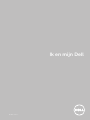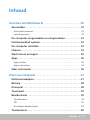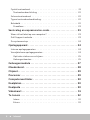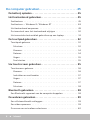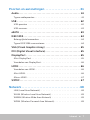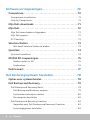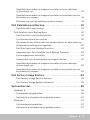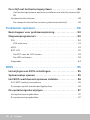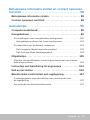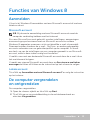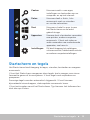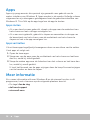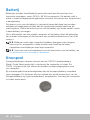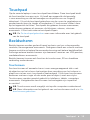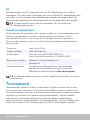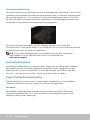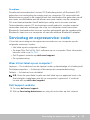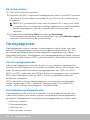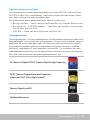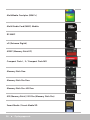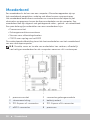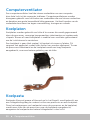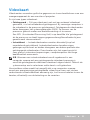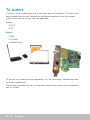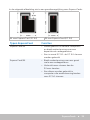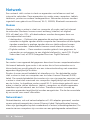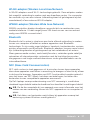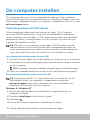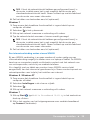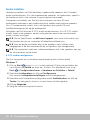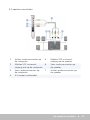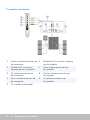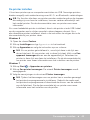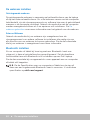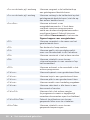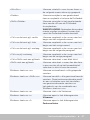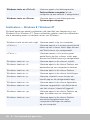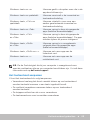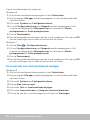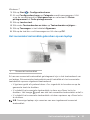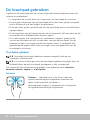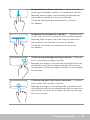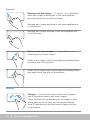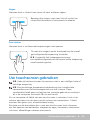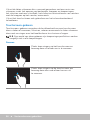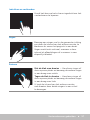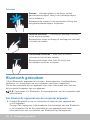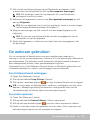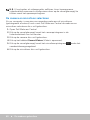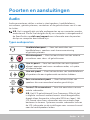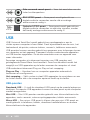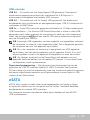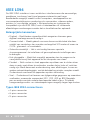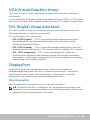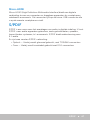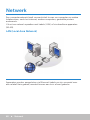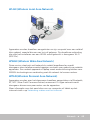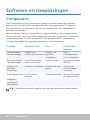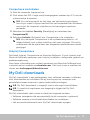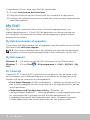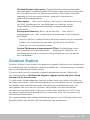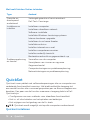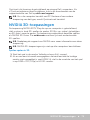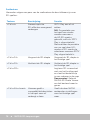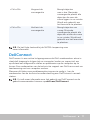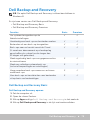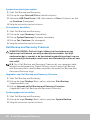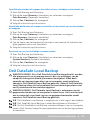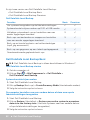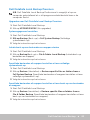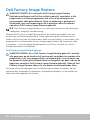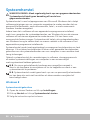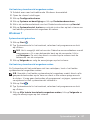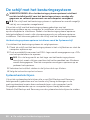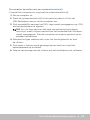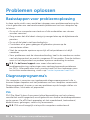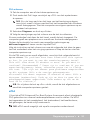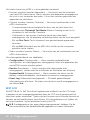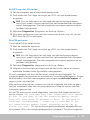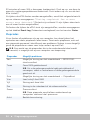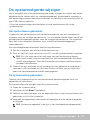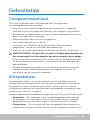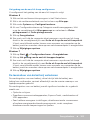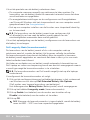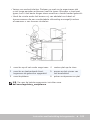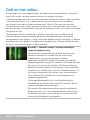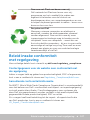Dell XPS 18 1810 de handleiding
- Categorie
- Notitieboekjes
- Type
- de handleiding

Ik en mijn Dell
© 2013 Dell Inc.

OPMERKING: Een OPMERKING bevat belangrijke informatie die een
beter gebruik van uw computer mogelijk maakt.
WAARSCHUWING: Een waarschuwing geeft aan dat er schade aan
de hardware of gegevensverlies kan optreden als u zich niet aan de
instructies houdt.
GEVAAR: Een GEVAARMELDING duidt op de kans op schade aan
eigendommen, lichamelijk letsel of overlijden.
© 2013 Dell Inc.
Merken in deze tekst: Dell
™
, het DELL-logo en Inspiron
™
zijn merken van
DellInc.; Intel
®
, Centrino
®
en Core
™
zijn merken of geregistreerde merken
van Intel Corporation in de Verenigde Staten en andere landen. Microsoft
®
,
Windows
®
en het logo op de startknop van Windows zijn merken of
geregistreerde merken van Microsoft Corporation in de Verenigde Staten
en/of andere landen. Bluetooth
®
is een geregistreerd van Bluetooth SIG,
Inc. dat op basis van een licentie wordt gebruikt door Dell; Blu-ray Disc
™
is
een merk dat eigendom is van de Blu-ray Disc Association(BDA) en dat in
licentie is gegeven voor gebruik op schijven en spelers.
2013 – 08 Rev. A01

Inhoud 3
Inhoud
Functies van Windows 8 ........................13
Aanmelden .......................................... 13
Microsoft-account . . . . . . . . . . . . . . . . . . . . . . . . . . . . . . 13
Lokale account . . . . . . . . . . . . . . . . . . . . . . . . . . . . . . . . 13
De computer vergrendelen enontgrendelen............ 13
Het bureaublad openen ............................... 14
De computer uitzetten ................................ 14
Charms .............................................. 14
Startscherm en tegels................................. 15
Apps ................................................ 16
Apps sluiten . . . . . . . . . . . . . . . . . . . . . . . . . . . . . . . . . . 16
Apps vastzetten . . . . . . . . . . . . . . . . . . . . . . . . . . . . . . . . 16
Meer informatie ...................................... 16
Over uw computer .............................17
Netstroomadapter.....................................17
Batterij .............................................. 18
Knoopcel ............................................ 18
Touchpad ............................................ 19
Beeldscherm ......................................... 19
Touchscreen . . . . . . . . . . . . . . . . . . . . . . . . . . . . . . . . . . 19
3D . . . . . . . . . . . . . . . . . . . . . . . . . . . . . . . . . . . . . . . . 20
Draadloos beeldscherm . . . . . . . . . . . . . . . . . . . . . . . . . . . 20
Toetsenbord .........................................20

4 Inhoud
Fysiek toetsenbord . . . . . . . . . . . . . . . . . . . . . . . . . . . . . . 21
Toetsenbordverlichting . . . . . . . . . . . . . . . . . . . . . . . . . 22
Schermtoetsenbord . . . . . . . . . . . . . . . . . . . . . . . . . . . . . 22
Typen toetsenbordverbinding . . . . . . . . . . . . . . . . . . . . . . . 22
Bekabeld . . . . . . . . . . . . . . . . . . . . . . . . . . . . . . . . . . . . 22
Draadloos . . . . . . . . . . . . . . . . . . . . . . . . . . . . . . . . . . 23
Servicetag en expresservice-code...................... 23
Waar zit het label op uw computer? . . . . . . . . . . . . . . . . . . . 23
Dell Support-website . . . . . . . . . . . . . . . . . . . . . . . . . . . . 23
De systeemsetup . . . . . . . . . . . . . . . . . . . . . . . . . . . . . . . 24
Opslagapparaat ......................................24
Interne opslagapparaten . . . . . . . . . . . . . . . . . . . . . . . . . . 24
Verwijderbare opslagapparaten . . . . . . . . . . . . . . . . . . . . . . 24
Optische stations en schijven . . . . . . . . . . . . . . . . . . . . . . 25
Geheugenkaarten . . . . . . . . . . . . . . . . . . . . . . . . . . . . . 25
Geheugenmodule .................................... 27
Moederbord ......................................... 28
Chipset .............................................. 29
Processor ............................................ 29
Computerventilator ..................................30
Koelplaten ...........................................30
Koelpasta ............................................30
Videokaart ........................................... 31
Tv-tuners ............................................ 32
Intern . . . . . . . . . . . . . . . . . . . . . . . . . . . . . . . . . . . . 32
Extern . . . . . . . . . . . . . . . . . . . . . . . . . . . . . . . . . . . . 32

Inhoud 5
Speakers............................................. 33
2.1-audio . . . . . . . . . . . . . . . . . . . . . . . . . . . . . . . . . . 33
5.1-audio . . . . . . . . . . . . . . . . . . . . . . . . . . . . . . . . . . 33
7.1-audio . . . . . . . . . . . . . . . . . . . . . . . . . . . . . . . . . . 33
Webcam .............................................34
ExpressCards......................................... 34
Netwerk ............................................. 36
Modem . . . . . . . . . . . . . . . . . . . . . . . . . . . . . . . . . . . . . 36
Router . . . . . . . . . . . . . . . . . . . . . . . . . . . . . . . . . . . . . 36
Netwerkkaart . . . . . . . . . . . . . . . . . . . . . . . . . . . . . . . . . 36
WLAN-adapter (Wireless Local Area Network. . . . . . . . . . . . . . 37
WWAN-adapter (Wireless Wide Area Network) . . . . . . . . . . . . . 37
Bluetooth . . . . . . . . . . . . . . . . . . . . . . . . . . . . . . . . . . . 37
NFC (Near-Field Communication) . . . . . . . . . . . . . . . . . . . . . 37
De computer instellen ..........................38
Verbinding maken met het internet . . . . . . . . . . . . . . . . . . . . 38
Een internetverbinding maken via een LAN . . . . . . . . . . . . . 38
Een internetverbinding maken via een WLAN . . . . . . . . . . . . 38
Een internetverbinding maken via een WWAN. . . . . . . . . . . . 39
Audio instellen . . . . . . . . . . . . . . . . . . . . . . . . . . . . . . . . 40
5.1/7.1-audio configureren . . . . . . . . . . . . . . . . . . . . . . . 40
5.1-speakers aansluiten. . . . . . . . . . . . . . . . . . . . . . . . . . 41
7.1-speakers aansluiten. . . . . . . . . . . . . . . . . . . . . . . . . . 42
De printer instellen . . . . . . . . . . . . . . . . . . . . . . . . . . . . . . 43
De webcam instellen. . . . . . . . . . . . . . . . . . . . . . . . . . . . . 44
Geïntegreerde webcam . . . . . . . . . . . . . . . . . . . . . . . . . 44
Externe Webcam. . . . . . . . . . . . . . . . . . . . . . . . . . . . . . 44
Bluetooth instellen . . . . . . . . . . . . . . . . . . . . . . . . . . . . . . 44

6 Inhoud
De computer gebruiken.........................45
De batterij opladen ...................................45
Het toetsenbord gebruiken............................45
Sneltoetsen . . . . . . . . . . . . . . . . . . . . . . . . . . . . . . . . . . 45
Sneltoetsen — Windows 8 / Windows RT . . . . . . . . . . . . . . . . 48
Het toetsenbord aanpassen . . . . . . . . . . . . . . . . . . . . . . . . 49
De invoertaal voor het toetsenbord wijzigen . . . . . . . . . . . . . . 50
Het numerieke toetsenblok gebruiken op een laptop . . . . . . . . . 51
De touchpad gebruiken ............................... 52
Touchpad-gebaren . . . . . . . . . . . . . . . . . . . . . . . . . . . . . . 52
Schuiven. . . . . . . . . . . . . . . . . . . . . . . . . . . . . . . . . . . 52
Zoomen . . . . . . . . . . . . . . . . . . . . . . . . . . . . . . . . . . . 54
Roteren . . . . . . . . . . . . . . . . . . . . . . . . . . . . . . . . . . . 54
Vegen . . . . . . . . . . . . . . . . . . . . . . . . . . . . . . . . . . . . 55
Snel starten . . . . . . . . . . . . . . . . . . . . . . . . . . . . . . . . . 55
Uw touchscreen gebruiken ............................ 55
Touchscreen-gebaren . . . . . . . . . . . . . . . . . . . . . . . . . . . . 56
Zoomen . . . . . . . . . . . . . . . . . . . . . . . . . . . . . . . . . . . 56
Indrukken en vasthouden . . . . . . . . . . . . . . . . . . . . . . . . 57
Vegen . . . . . . . . . . . . . . . . . . . . . . . . . . . . . . . . . . . . 57
Roteren . . . . . . . . . . . . . . . . . . . . . . . . . . . . . . . . . . . 57
Schuiven. . . . . . . . . . . . . . . . . . . . . . . . . . . . . . . . . . . 58
Bluetooth gebruiken.................................. 58
Een Bluetooth-apparaat aan de computer koppelen . . . . . . . . . 58
De webcam gebruiken ................................ 59
Een stilstaand beeld vastleggen . . . . . . . . . . . . . . . . . . . . . . 59
Een video opnemen . . . . . . . . . . . . . . . . . . . . . . . . . . . . . 59
De camera en microfoon selecteren . . . . . . . . . . . . . . . . . . . 60

Inhoud 7
Poorten en aansluitingen .......................61
Audio................................................ 61
Typen audiopoorten . . . . . . . . . . . . . . . . . . . . . . . . . . . . . 61
USB ................................................. 62
USB-poorten . . . . . . . . . . . . . . . . . . . . . . . . . . . . . . . . . 62
USB-normen. . . . . . . . . . . . . . . . . . . . . . . . . . . . . . . . . . 63
eSATA ............................................... 63
IEEE 1394 ............................................64
Belangrijkste kenmerken . . . . . . . . . . . . . . . . . . . . . . . . . . 64
Typen IEEE 1394-connectoren . . . . . . . . . . . . . . . . . . . . . . 64
VGA (Visual Graphics Array) ........................... 65
DVI (Digital Visual Interface) ........................... 65
DisplayPort .......................................... 65
Mini-DisplayPort . . . . . . . . . . . . . . . . . . . . . . . . . . . . . . . 65
Voordelen van DisplayPort . . . . . . . . . . . . . . . . . . . . . . . . . 66
HDMI................................................66
Voordelen van HDMI . . . . . . . . . . . . . . . . . . . . . . . . . . . . . 66
Mini-HDMI . . . . . . . . . . . . . . . . . . . . . . . . . . . . . . . . . . . 66
Micro-HDMI . . . . . . . . . . . . . . . . . . . . . . . . . . . . . . . . . . 67
S/PDIF ............................................... 67
Netwerk .......................................68
LAN (Local Area Network). . . . . . . . . . . . . . . . . . . . . . . . . . 68
WLAN (Wireless Local Area Network). . . . . . . . . . . . . . . . . . . 69
WWAN (Wireless Wide Area Network) . . . . . . . . . . . . . . . . . . 69
WPAN (Wireless Personal Area Network). . . . . . . . . . . . . . . . . 69

8 Inhoud
Software en toepassingen .......................70
Computrace ......................................... 70
Computrace inschakelen . . . . . . . . . . . . . . . . . . . . . . . . . . 71
Hulp bij Computrace. . . . . . . . . . . . . . . . . . . . . . . . . . . . . 71
Mijn Dell-downloads...................................71
Mijn Dell ............................................. 72
Mijn Dell downloaden of upgraden . . . . . . . . . . . . . . . . . . . . 72
Mijn Dell openen: . . . . . . . . . . . . . . . . . . . . . . . . . . . . . . . 72
PC CheckUp . . . . . . . . . . . . . . . . . . . . . . . . . . . . . . . . . . 72
Solution Station ...................................... 73
Wat heeft Solution Station te bieden . . . . . . . . . . . . . . . . . 74
QuickSet............................................. 74
Quickset installeren . . . . . . . . . . . . . . . . . . . . . . . . . . . . . 74
NVIDIA 3D-toepassingen .............................. 75
Spellen spelen in 3D. . . . . . . . . . . . . . . . . . . . . . . . . . . . 75
Sneltoetsen . . . . . . . . . . . . . . . . . . . . . . . . . . . . . . . . . 76
DellConnect ......................................... 77
Het besturingssysteem herstellen ................78
Opties voor systeemherstel............................ 78
Dell Backup and Recovery............................. 79
Dell Backup and Recovery Basic . . . . . . . . . . . . . . . . . . . . . . 79
Dell Backup and Recovery openen . . . . . . . . . . . . . . . . . . . 79
Systeemherstelschijven maken . . . . . . . . . . . . . . . . . . . . . 80
De computer herstellen . . . . . . . . . . . . . . . . . . . . . . . . . 80
Dell Backup and Recovery Premium . . . . . . . . . . . . . . . . . . . 80
Upgraden naar Dell Backup and Recovery Premium . . . . . . . . 80
Systeemgegevens herstellen . . . . . . . . . . . . . . . . . . . . . . 80

Inhoud 9
Specifieke bestanden of mappen herstellen uit een volledige
systeemback-up . . . . . . . . . . . . . . . . . . . . . . . . . . . . . . 81
Specifieke bestanden of mappen herstellen uit een back-up van
bestanden en mappen . . . . . . . . . . . . . . . . . . . . . . . . . . 81
Een back-up van het volledige systeem maken . . . . . . . . . . . 81
Dell DataSafe Local Backup............................ 81
Dell DataSafe Local Backup . . . . . . . . . . . . . . . . . . . . . . . 82
Dell DataSafe Local Backup Basic . . . . . . . . . . . . . . . . . . . . . 82
Dell DataSafe Local Backup starten . . . . . . . . . . . . . . . . . . 82
Systeemherstelschijven maken . . . . . . . . . . . . . . . . . . . . . 82
De computer herstellen naar een eerdere datum of deze weer op
de fabrieksinstellingen terugzetten . . . . . . . . . . . . . . . . . . 82
Dell DataSafe Local Backup Premium . . . . . . . . . . . . . . . . . 83
Upgraden naar Dell DataSafe Local Backup Premium . . . . . . . 83
Systeemgegevens herstellen . . . . . . . . . . . . . . . . . . . . . . 83
Lokale back-up van bestanden en mappen starten . . . . . . . . . 83
Specifieke bestanden of mappen herstellen uit een volledige
systeemback-up . . . . . . . . . . . . . . . . . . . . . . . . . . . . . . 83
Specifieke bestanden of mappen herstellen uit een back-up van
bestanden en mappen . . . . . . . . . . . . . . . . . . . . . . . . . . 83
Dell Factory Image Restore ............................84
Dell Factory Image Restore openen . . . . . . . . . . . . . . . . . . 84
Dell Factory Image Restore uitvoeren . . . . . . . . . . . . . . . . . 85
Systeemherstel .......................................86
Windows 8 . . . . . . . . . . . . . . . . . . . . . . . . . . . . . . . . . . . 86
Systeemherstel gebruiken . . . . . . . . . . . . . . . . . . . . . . . . 86
Het laatste systeemherstel ongedaan maken . . . . . . . . . . . . 87
Windows 7 . . . . . . . . . . . . . . . . . . . . . . . . . . . . . . . . . . . 87
Systeemherstel gebruiken . . . . . . . . . . . . . . . . . . . . . . . . 87
Het laatste systeemherstel ongedaan maken . . . . . . . . . . . . 87

10 Inhoud
De schijf met het besturingssysteem ...................88
Het besturingssysteem opnieuw installeren vanaf de Systeemschijf
88
Systeemherstelschijven . . . . . . . . . . . . . . . . . . . . . . . . . . . 88
De computer herstellen met een systeemherstelschijf . . . . . . . 89
Problemen oplossen ............................90
Basisstappen voor probleemoplossing .................90
Diagnoseprogramma’s ................................90
PSA . . . . . . . . . . . . . . . . . . . . . . . . . . . . . . . . . . . . . . . 90
PSA activeren. . . . . . . . . . . . . . . . . . . . . . . . . . . . . . . . 91
ePSA. . . . . . . . . . . . . . . . . . . . . . . . . . . . . . . . . . . . . . . 91
BIST LCD . . . . . . . . . . . . . . . . . . . . . . . . . . . . . . . . . . . . 92
De BIST voor de LCD starten . . . . . . . . . . . . . . . . . . . . . . 93
De ePSA activeren . . . . . . . . . . . . . . . . . . . . . . . . . . . . . 93
Piepcodes . . . . . . . . . . . . . . . . . . . . . . . . . . . . . . . . . . . 94
BIOS ..........................................95
Het wijzigen van BIOS-instellingen..................... 95
Systeemsetup openen ................................ 95
Het BIOS-wachtwoord opnieuw instellen...............96
De CMOS-batterij verwijderen . . . . . . . . . . . . . . . . . . . . . . . 96
De jumper op het moederbord gebruiken . . . . . . . . . . . . . . . . 96
De opstartvolgorde wijzigen........................... 97
Het opstartmenu gebruiken . . . . . . . . . . . . . . . . . . . . . . . . 97
De systeemsetup gebruiken . . . . . . . . . . . . . . . . . . . . . . . . 97

Inhoud 11
Behulpzame informatie vinden en contact opnemen
met Dell .......................................98
Behulpzame informatie vinden ........................98
Contact opnemen met Dell............................98
Gebruikstips ...................................99
Computeronderhoud .................................99
Energiebeheer .......................................99
De instellingen voor energiebeheer configureren . . . . . . . . . . 100
Het gedrag van de aan/uit-knop configureren. . . . . . . . . . . .101
De levensduur van de batterij verbeteren . . . . . . . . . . . . . . . .101
Dell Longevity Mode (levensduurmodus) . . . . . . . . . . . . . . 102
Dell Desktop Mode (desktopmodus) . . . . . . . . . . . . . . . . . 103
Migratietips .........................................103
Migratie van een Windows-besturingssysteem naar een nieuwe
besturingssysteem . . . . . . . . . . . . . . . . . . . . . . . . . . . . . 103
Instructies met betrekking tot ergonomie .............104
Dell en het milieu....................................106
Beleid inzake conformiteit metregelgeving............ 107
Contactgegevens voor de website over conformiteit met
deregelgeving . . . . . . . . . . . . . . . . . . . . . . . . . . . . . . . .107
Aanvullende conformiteitsinformatie. . . . . . . . . . . . . . . . . . .107


Aanmelden 13
Functies van Windows 8
Aanmelden
U kunt u bij Windows 8 aanmelden met een Microsoft-account of met een
lokale account.
Microsoft-account
N.B. Bij de eerste aanmelding met een Microsoft-account moet de
computer verbinding hebben met het internet.
Als u een Microsoft-account gebruikt, worden instellingen, aanpassingen
enzovoorts gesynchroniseerd met uw Microsoft-account en andere
Windows8-apparaten waarmee u zich met dezelfde e-mail-id aanmeldt.
Daarnaast worden hierdoor de e-mail-, SkyDrive- en andere gekoppelde
accounts verbonden aan uw gebruikersprofiel op de computer. Er wordt
eenback-up van de instellingen van uw computer gemaakt in uw Microsoft-
account, zodat u deze indien nodig kunt herstellen.
U meldt u aan met een bestaande Microsoft-account door de e-mail-id en
het wachtwoord te typen.
U maakt een nieuwe Microsoft-account door op Een nieuw e-mailadres
aanvragen te tikken of klikken en de instructies op het scherm te volgen.
Lokale account
Tik of klik op Aanmelden met een Microsoft-account* en volg de instructies
op het scherm.
De computer vergrendelen
enontgrendelen
De computer vergrendelen:
1. Open de charms-zijbalk en tik of klik op Start.
2. Tik of klik op uw accountafbeelding in de rechterbovenhoek en
selecteer Vergrendelen.

14 Het bureaublad openen
De computer ontgrendelen:
1. Veeg vanuit de onderrand van het scherm omhoog (of druk op
een willekeurige toets, als u een toetsenbord gebruikt) om het
vergrendelingsscherm te verwijderen.
2. Meld u in het aanmeldingsscherm aan bij uw computer op de door
ugewenste wijze.
N.B. Tik of klik op Aanmeldingsopties om de beschikbare opties
weer te geven.
Het bureaublad openen
U kunt de bureaubladinterface openen door — net als in de eerdere versies
van Windows— op de tegel Bureaublad te klikken in het Startscherm.
De computer uitzetten
1. Open de charms-zijbalk en tik of klik op Instellingen.
2. Tik of klik op Aan/uit en selecteer dan Afsluiten.
N.B. U gebruikt dezelfde stappen om de computer in de slaap- of
sluimerstand te zetten.
Charms
Charms bieden snelle toegang tot de meest voorkomende taken zoals
zoeken, delen, instellingen enzovoorts. U vindt in de charms-zijbalk een lijst
met beschikbare charms, afhankelijk van het actieve scherm of de actieve
app. U opent de charms-zijbalk door vanaf de rechterrand van het scherm
naar binnen te vegen of door uw muis op de rechterboven- of onderhoek
van het scherm te richten. Als u een multi-touch-touchpad gebruikt, veegt
unaar binnen vanaf de rechterrand van de touchpad.
De meest gebruikte charms zijn Zoeken, Delen, Start, Apparaten en
Instellingen.

Startscherm en tegels 15
Startscherm en tegels
Het Startscherm biedt toegang tot apps, vrienden, bestanden en mappen
enzovoorts.
U kunt het Startscherm aanpassen door tegels toe te voegen, een nieuw
formaat te geven of te verwijderen. U kunt tegels ook verplaatsen en
groeperen.
Sommige tegels worden automatisch bijgewerkt. U kunt hiermee
bijvoorbeeld nieuwskoppen, statusupdates enzovoorts lezen.
U kunt ook zoeken vanuit het Startscherm. Typ hiervoor het trefwoord en
druk dan op <Enter>.
Zoeken Hiermee zoekt u naar apps,
instellingen en bestanden op uw
computer en op het internet.
Delen Hiermee deelt u foto's, links
enzovoorts met uw vrienden
ensociale netwerken.
Start Hiermee schakelt u over tussen
hetStartscherm en delaatst
gebruikte app.
Apparaten
Hiermee kunt u bestanden verzenden
naar printers, andere computers
enzovoorts. U kunt ook video en
audio verzenden naar ondersteunde
apparaten, zoals een tv.
Instellingen
Dit biedt toegang tot meldingen,
volumecontrole, helderheidscontrole
en andere computerinstellingen.

16 Apps
Apps
Apps zijn programma's die speciaal zijn gemaakt voor gebruik van de
metro-interface van Windows 8. Apps worden in de modus Volledig scherm
uitgevoerd en zijn doorgaans geïntegreerd met de gebruikersinterface van
Windows 8. Tik of klik op de app-tegel om de app te starten.
Apps sluiten
•Als u een touchscreen gebruikt, sleept u de app naar de onderkant van
het scherm en laat u de app vervolgens los.
•Als u een muis gebruikt, gebruikt u slepen en neerzetten in de app van
de bovenkant van het scherm naar de onderkant van het scherm te
slepen en laat u de app vervolgens los.
Apps vastzetten
U kunt twee apps tegelijkertijd weergeven door ze aan elkaar vast te zetten.
U zet apps als volgt vast:
1. Open de twee apps.
2. Sleep een van de apps naar de rechterkant van het scherm en laat hem
dan los, zodat hij wordt gedokt.
3. Sleep de andere app naar de linkerkant van het scherm en laat hem dan
los, zodat hij wordt gedokt.
U kunt het formaat van de apps wijzigen door de knop Formaat wijzigen
vast te houden en deze te slepen.
Meer informatie
Als u meer informatie wilt over Windows 8 en de nieuwe functies in dit
programma, kunt u hiervoor op de volgende plaatsen terecht.
•De tegel Aan de slag
•dell.com/support
•microsoft.com

Netstroomadapter 17
Over uw computer
Netstroomadapter
Netstroomadapters worden gebruikt om draadloze computers en bepaalde
desktopcomputers van stroom te voorzien. De netstroomadapterkit van
Dell bestaat uit de netstroomadapter en de stroomkabel. Het nominale
vermogen van de netstroomadapter (65 W, 90 W enzovoorts) is afhankelijk
van de computer waarvoor de adapter is ontworpen en de stroomkabel is
afhankelijk van het land waarnaar de netstroomadapter wordt verzonden.
WAARSCHUWING: Wij bevelen aan dat u alleen de netstroomadapter
gebruikt die bij de computer is geleverd of een door Dell goedgekeurde
vervangende adapter. Dit om schade aan uw computer te voorkomen.

18 Batterij
Batterij
Batterijen worden hoofdzakelijk geclassificeerd aan de hand van hun
nominale vermogen, zoals 45 W/u, 65 W/u enzovoorts. De batterij stelt u
ertoe in staat het apparaat te gebruiken wanneer dit niet op een stopcontact
is aangesloten.
De levenscyclus van de batterij is het aantal keren dat deze kan worden
ontladen en opgeladen zonder dat dit significante invloed heeft op de
werkingsduur. Zodra de levenscyclus van de batterij zijn einde nadert, moet
u deze batterij vervangen.
Het is afhankelijk van het model computer of de batterij door de gebruiker
kan worden vervangen of dat hiervoor een onderhoudstechnicus van Dell
nodig is.
N.B. Batterijen met hoge capaciteit hebben doorgaans een langere
levenscyclus, aangezien u deze minder vaak hoeft op te laden
vergeleken met batterijen met lage capaciteit.
N.B. Voor tips over het verbeteren van de levensduur van de batterij, zie
De levensduur van de batterij verbeteren.
Knoopcel
Knoopcelbatterijen leveren stroom aan de CMOS (Complementary
Metal-Oxide Semiconductor)-chip terwijl de computer uit staat. De
CMOS-chip bevat de tijd, datum en andere configuratiegegevens over
uwcomputer.
Bij normale gebruiksomstandigheden kan de knoopcelbatterij meerdere
jaren meegaan. De factoren die van invloed zijn op de levensduur van de
knoopcelbatterij zijn type moederbord, temperatuur, hoe lang de computer
uit staat, enzovoorts.

Touchpad 19
Touchpad
Op de meeste laptops is een touchpad beschikbaar. Deze touchpad biedt
de functionaliteit van een muis. Hij heeft een oppervlak dat gevoelig
is voor aanraking en dat het bewegen en de positie van uw vinger(s)
detecteert. Ukunt de touchpad gebruiken om de cursor te verplaatsen en
geselecteerde items te slepen of verplaatsen. U kunt ermee ‘klikken’ door
op het oppervlak te tikken. Touchpads die gebaren kunnen waarnemen,
ondersteunen gebaren als zoomen, dichtknijpen, roteren, schuiven
enzovoorts. U kunt ook externe touchpads kopen
N.B. Zie De touchpad gebruiken voor meer informatie over het gebruik
van de touchpad.
Beeldscherm
Beeldschermen worden geclassificeerd op basis van hun schermgrootte,
resolutie, kleurengamma enzovoorts. Doorgaans biedt een scherm met een
hogere resolutie en betere kleurenondersteuning ook betere beeldkwaliteit.
Sommige externe beeldschermen zijn daarnaast voorzien van USB-poorten,
mediakaartlezers enzovoorts.
Beeldschermen kunnen ook functies als touchscreen, 3D en draadloze
verbinding ondersteunen.
Touchscreen
Een touchscreen of aanraakscherm is een weergaveapparaat dat u met
de objecten op het scherm laat werken door aanraking van het scherm in
plaats van via een muis, touchpad of toetsenbord. U kunt een touchscreen
bedienen met een vinger of een ander passief object, zoals een stylus.
Touchscreens worden meestal gebruikt in telefoons, tablets, computers
enzovoorts. Veelgebruikte touchscreen-technologieën zijn capacitief
enresistief.
N.B. Touchscreen wordt mogelijk niet op alle computers ondersteund.
N.B. Meer informatie over het gebruik van uw touchscreen vindt u inUw
touchscreen gebruiken.

20 Toetsenbord
3D
Beeldschermen met 3D-capaciteit kunnen 3D-afbeeldingen en -video’s
weergeven. 3D werkt door het bieden van verschillende 2D-afbeeldingen aan
het linker- en rechteroog. Deze afbeeldingen worden vervolgens door de
hersenen gecombineerd en geïnterpreteerd als één afbeelding met diepte.
N.B. U hebt mogelijk een speciaal ontworpen 3D-bril nodig om
3D-afbeeldingen te zien.
Draadloos beeldscherm
De draadloze functionaliteit stelt u ertoe in staat uw computerbeeldscherm
met een compatibele tv te delen, zonder gebruik van kabels. Zie de
documentatie bij uw tv om te zien of uw tv deze functie ondersteunt.
De minimale vereisten voor het instellen van een draadloos beeldscherm
zijn als volgt:
Processor Intel Core i3-3xx
Videocontroller Intel HD Graphics
WLAN-kaart Intel Centrino 6100/6200/6300 of
IntelCentrinoAdvanced-N + WiMAX 6250
Besturingssysteem Windows 7 Home Premium of
Windows 8
Stuurprogramma De laatste stuurprogramma's voor draadloze
kaarten en Intel Wireless Display Connection
Manager zijn beschikbaar op dell.com/support.
N.B. Draadloze beeldschermen worden mogelijk niet op alle computers
ondersteund.
Toetsenbord
Toetsenborden stellen u ertoe in staat tekens te typen en speciale functies
uit te voeren via sneltoetsen. Het aantal beschikbare toetsen en tekens kan
verschillen op basis van het land waarnaar het toetsenbord wordt verzonden.
Laptops zijn voorzien van ingebouwde toetsenborden. Tablets hebben
meestal een schermtoetsenbord en sommige tablets ondersteunen
daarnaast externe toetsenborden. Desktopcomputers van Dell hebben een
extern toetsenbord dat is aangesloten via USB of via draadloze signalen.

Toetsenbord 21
De toetsen die doorgaans op een toetsenbord voorkomen zijn als volgt:
•Alfanumerieke toetsen voor het typen van letters, cijfers, interpunctie
ensymbolen
•Sneltoetsen voor multimedia en toepassingen
•Controletoetsen zoals <Ctrl>, <Alt>, <Esc> en de Windows-toets
•Sneltoetsen voor het uitvoeren van specifieke taken of het starten van
specifieke functies
•Functietoetsen <F1> tot en met <F12>
•Navigatietoetsen voor het verplaatsen van de cursor binnen
documenten of vensters: <Home>, <End>, <Page Up>, <Page Down>,
<Delete>, <Insert> en pijltoetsen
Fysiek toetsenbord
Fysieke toetsenborden worden gebruikt bij laptops en bij desktopcomputers.
Laptops bevatten meestal een ingebouwd toetsenbord. Bij
desktopcomputers worden doorgaans externe toetsenborden gebruikt.
Sommige toetsenborden kunnen functies bevatten als toetsen voor
volumecontrole, sneltoetsen voor toepassingen, ingebouwde touchpad,
programmeerbare sneltoetsen, verlichting enzovoorts.

22 Toetsenbord
Toetsenbordverlichting
De verlichting die op sommige fysieke toetsenborden aanwezig is, belicht de
symbolen op de toetsen zodat het toetsenbord ook in donkere omgevingen
kan worden gebruikt. U kunt de verlichting handmatig aanzetten of u kunt
de verlichting zo instellen dat deze automatisch wordt aangezet zodra uw
computer in een donkere omgeving wordt geplaatst.
De verlichte toetsenborden op Dell-laptops hebben verschillende
lichtstatussen. Druk op de toets <Fn> en de pijl-rechts om tussen de diverse
lichtstatussen over en weer te schakelen.
N.B. Verlichte toetsenborden zijn mogelijk niet op alle computers
beschikbaar. Zie de Specificaties voor uw computer op
dell.com/support.
Schermtoetsenbord
Schermtoetsenborden zijn op bijna alle computers en tablets beschikbaar.
Ze worden echter het meest gebruikt op touchscreen-apparaten, zoals
tablets en all-in-one-computers. U kunt de toetsen selecteren met een
muisof - op een touchscreen - door de toetsen aan te raken.
Typen toetsenbordverbinding
Toetsenborden kunnen zowel via een kabel (bekabeld) of via draadloze
signalen (draadloos) op uw computer worden aangesloten.
Bekabeld
Bekabelde toetsenborden worden via een kabel (meestal USB) op de
computer aangesloten. Er is voor dit soort toetsenborden geen extra
voeding nodig, zoals batterijen.

Servicetag en expresservice-code 23
Draadloos
Draadloze toetsenborden kunnen RF (Radiofrequentie) of Bluetooth (BT)
gebruiken om verbinding te maken met uw computer. Dit vermindert de
kabelwirwar en geeft u de mogelijkheid het toetsenbord te gebruiken vanaf
een meer comfortabele positie binnen een paar meter van de computer.
Ditsoort toetsenborden heeft batterijen nodig om te kunnen werken.
Toetsenborden waarin RF-technologie wordt gebruikt, worden meestal
verzonden met een ontvanger die u op uw computer moet aansluiten.
Bluetooth-toetsenborden kunnen worden gekoppeld aan de ingebouwde
Bluetooth-kaart van uw computer of aan een externe Bluetooth-adapter.
Servicetag en expresservice-code
U kunt de servicetag en de expresservicecode van uw computer op de
volgende manieren vinden:
•Het label op de computer of tablet
•De tegel Mijn Dell of My Dell-software op uw computer. Meer informatie
hierover vind u op
My Dell
.
•Dell Support-website op dell.com/support
•De systeemsetup
Waar zit het label op uw computer?
Laptops — De onderkant van de laptop (onder systeembadge of in batterijvak)
Desktopcomputers — Achterop of bovenop de computerbehuizing
Tablets — Achterkant van de tablet
N.B. Voor de specifieke locatie van het label op uw apparaat kunt u de
Snelstartgids raadplegen die bij uw computer is geleverd. Uvindt de
locatie ook op dell.com/support.
Dell Support-website
1. Ga naar dell.com/support.
2. Klik op Servicetag detecteren en volg de instructies op het scherm.

24 Opslagapparaat
De systeemsetup
1. Start of herstart de computer.
2. Wanneer het DELL-logo wordt weergegeven, wacht u tot de F2-prompt
verschijnt. Druk vervolgens onmiddellijk op <F2> om de systeemsetup
teopenen.
N.B. De F2-prompt blijft maar heel kort actief. Als u hem mist, moet
u wachten tot uw computer volledig is opgestart en het bureaublad
wordt weergegeven. Zet de computer dan uit en probeer het
opnieuw.
3. Ga naar het hoofdtabblad Main en zoek naar Servicetag.
Zie de Eigenaarshandleiding van uw computer of ga naar dell.com/support
voor meer informatie over de systeemsetup.
Opslagapparaat
Opslagapparaten stellen u ertoe in staat gegevens op te slaan voor later
gebruik. Opslagapparaten kunnen zowel ingebouwd als extern zijn. Op
de meeste opslagapparaten worden gegevens opgeslagen tot u deze
handmatig verwijdert. Voorbeelden van opslagapparaten zijn harde schijven
(HDD), solid state-stations (SSD), optische stations, flashstations enzovoorts.
Interne opslagapparaten
Interne opslagapparaten worden binnen in uw computer ingebouwd en
kunnen over het algemeen niet worden verwijderd terwijl de computer aan
staat. De meest gebruikte interne opslagapparaten zijn HDD’s en SDD’s.
HDD’s en SSD’s gebruiken een SATA-interface om gegevens over te dragen.
SSD’s lijken daarnaast fysiek op HDD’s, wat ze compatibel maakt met
bestaande computers.
HDD’s bevatten schijven waarop gegevens via magnetische polarisatie
worden opgeslagen. SSD’s gebruiken flashgeheugen. Dit maakt SSD’s
sneller, stiller, zuiniger met energie en stootbestendig.
Verwijderbare opslagapparaten
Opslagapparaten die u van uw computer kunt loskoppelen zonder dat
u deze eerst hoeft uit te zetten, worden verwijderbare opslagapparaten
genoemd. Veelgebruikte verwijderbare opslagapparaten zijn onder meer:
•Optische stations
•Geheugenkaarten
•Flashstations
•Externe harde schijven

Opslagapparaat 25
Optische stations en schijven
Uw computer kan ondersteuning bieden voor een DVD RW-station of een
DVD RW en Blu-ray-combistation. Optische schijven kunnen alleen-lezen,
een-keer-schrijven of overschrijfbaar zijn.
Een paar van de meer gebruikte typen optisch station zijn:
•Blu-ray-schrijver — Leest van en schrijft naar Blu-ray-schijven, dvd’s encd’s.
•Blu-ray-lezer + DVD RW-combo — Leest Blu-ray-schijven, leest van en
schrijft naar dvd’s en cd’s.
•DVD RW — Leest van en schrijft naar dvd’s en cd’s.
Geheugenkaarten
Geheugenkaarten, ook wel mediakaarten of flashkaarten genoemd, gebruiken
flashgeheugen voor het opslaan van gegevens. Ze zijn overschrijfbaar, snel en
gegevens die erop staan gaan zelfs niet verloren wanneer de stroom uitvalt.
Ze worden doorgaans gebruikt in apparaten als digitale camera’s, mobiele
telefoons, mediaspelers, spelcomputers enzovoorts. Uw computer kan een
mediakaartlezer bevatten om van deze kaarten te lezen en ernaar te schrijven.
Een paar veelvoorkomende typen geheugenkaart zijn:
SC (Secure Digital)/SDHC (Secure Digital High Capacity)
SDXC (Secure Digital Extended Capacity)
[kaart met UHS (Ultra High Speed)]
Secure Digital miniSD
Multimediakaarten

26 Opslagapparaat
MultiMedia Card plus (MMC+)
Multi Media Card (MMC) Mobile
RS MMC
xD (Extreme Digital)
MSXC (Memory Stick XC)
Compact Flash I , II / Compact Flash MD
Memory Stick Duo
Memory Stick Pro Duo
Memory Stick Pro-HG Duo
MS (Memory Stick) / MS Pro (Memory Stick Pro)
Smart Media / Smart Media XD

Geheugenmodule 27
Geheugenmodule
In een geheugenmodule worden tijdelijke gegevens opgeslagen die uw
computer nodig heeft om taken uit te voeren. Bestanden of toepassingen
worden in de geheugenmodules geladen voordat u deze kunt openen of
gebruiken. Geheugenmodules worden geclassificeerd op basis van hun
capaciteit (in GB) en snelheid (in MHz). Sneller en een grotere hoeveelheid
geheugen biedt meestal een betere prestatie. Veelgebruikte typen
geheugenmodule zijn onder meer:
•SIMM (Dual In-line Memory Module) — Worden gebruikt in
desktopcomputers.
•SODIMM (Small Outline Dual In-line Memory Module) — Kleiner van
formaat dan DIMM’s. Worden meestal gebruikt in notebookcomputers
maar kunnen ook worden gebruikt in compacte desktops en
all-in-one-computers.

28 Moederbord
Moederbord
Een moederbord is de kern van een computer. Alle andere apparaten zijn op
het moederbord aangesloten, zodat ze met elkaar kunnen communiceren.
Het moederbord bevat diverse controllers en connectoren die helpen bij het
uitwisselen van gegevens tussen de diverse onderdelen van de computer. Een
moederbord kan zijn uitgerust met geïntegreerde video-, geluids- ennetwerkkaart.
Een paar belangrijke onderdelen van een moederbord zijn:
•Processorsocket
•Geheugenmoduleconnectoren
•Sleuven voor uitbreidingskaarten
•CMOS voor opslag van het BIOS
De onderstaande afbeelding toont de basisonderdelen van het moederbord
van een desktopcomputer.
N.B. Grootte, vorm en locatie van onderdelen kan variëren, afhankelijk
van het type moederbord en de computer waarvoor dit isontworpen.
1 processorsocket 2 connector geheugenmodule
3 stroomaansluiting 4 batterijcontact
5 PCI-Express x1-connector 6 PCI-Express x16-connector
7 eSATA-connector 8 processor

Chipset 29
Chipset
De chipset controleert de onderdelen op het moederbord en maakt
communicatie tussen de diverse onderdelen mogelijk. Meestal maakt de
chipset deel uit van het moederbord, maar bij sommige processoren van
delaatste generatie kan de chipset in de processor geïntegreerd zijn.
Processor
Processoren ontvangen gegevens en instructies van toepassingen en
verwerken de gegevens zoals verzocht door de software.
Processoren zijn specifiek ontworpen voor desktopcomputers, laptops,
mobiele apparaten enzovoorts. Een processor die is ontworpen voor het ene
type apparaat kan doorgaans niet in een ander type apparaat worden gebruikt.
Processoren die voor laptops en mobiele apparaten zijn ontworpen,
verbruiken minders stroom vergeleken met de processoren die voor
desktopcomputers of servers zijn ontworpen.
Processoren worden voornamelijk geclassificeerd op basis van:
•Aantal processorkernen (cores)
•Snelheid of frequentie, gemeten in Gigahertz (GHz) of Megahertz (MHz)
•Cachegeheugen
Deze aspecten bepalen ook de prestatie van de processor. Hogere waarden
betekent doorgaans een betere prestatie. Sommige processoren zijn in het
moederbord geïntegreerd.
Een paar van de fabrikanten van processoren zijn Intel, AMD, Qualcomm
enzovoorts.

30 Computerventilator
Computerventilator
Een computerventilator koelt de interne onderdelen van een computer
door hete lucht uit de computer te blazen. Computerventilatoren worden
doorgaans gebruikt voor het koelen van onderdelen die veel stroom verbruiken
en daardoor een grote hoeveelheid hitte genereren. Het koel houden van de
onderdelen beschermt ze tegen oververhitting, storingen en schade.
Koelplaten
Koelplaten worden gebruikt om hitte af te voeren die wordt gegenereerd
door de processor, sommige hoogwaardige videokaarten en ingebouwde
chipsets. Boven of naast koelplaten is meestal een ventilator gemonteerd
om de luchtstroom te versterken.
Een koelplaat is geen blok metaal, hij bestaat uit vinnen of platen. Dit
vergroot het oppervlak, zodat hitte sneller kan worden afgevoerd. Tussen
de processor/videokaard en de koelplaat wordt een laag koelpasta
aangebracht, voor een betere geleiding van de hitte.
Koelpasta
Koelpasta (thermal grease of thermal gel in het Engels) wordt gebruikt om
een hittegeleidingslaag te creëren tussen een processor en een koelplaat.
Door het aanbrengen van koelpasta tussen de processor en de koelplaat,
wordt meer hitte van de processor naar de koelplaat overgebracht,
aangezien de koelpasta een betere hittegeleider is dan lucht.

Videokaart 31
Videokaart
Videokaarten verwerken grafische gegevens en sturen beelduitvoer naar een
weergaveapparaat als een monitor of projector.
Er zijn twee typen videokaart:
•Geïntegreerd — Dit type videokaart, ook wel een onboard videokaart
genoemd, is in het moederbord geïntegreerd. Bij sommige computers is
de videokaart in de processor geïntegreerd. Geïntegreerde videokaarten
delen doorgaans het systeemgeheugen (RAM). Ze kunnen van de
processor gebruik maken om beeldverwerking uit te voeren.
Een APU ( Accelerated Processing Unit) is op dezelfde ‘die’ geïntegreerd
als de processor en biedt hogere gegevensdoorgiftesnelheden bij een
gereduceerd stroomverbruik.
•Insteekkaart — Insteekvideokaarten worden afzonderlijk op het
moederbord geïnstalleerd. Insteekvideokaarten bevatten eigen
geheugen op de kaart en bieden doorgaans een betere prestatie dan
geïntegreerde videokaarten. Deze kaarten zijn het meest geschikt
voor grafisch intensieve toepassingen, computerspellen met hoge
beeldkwaliteit enzovoorts.
N.B. Wanneer een insteekvideokaart wordt ingebouwd in een
computer waarop ook een geïntegreerde videokaart aanwezig is,
wordt de geïntegreerde videokaart standaard uitgeschakeld. Gebruik de
systeemsetup om te selecteren welke kaart u wilt gebruiken.
Verwisselbare video maakt het mogelijk dat u op computers waarop
zowel een energiezuinige geïntegreerde videochip als een veel stroom
verbruikende insteekvideokaart aanwezig zijn, kunt overschakelen tussen de
kaarten, afhankelijk van de belasting en de vereisten.

32 Tv-tuners
Tv-tuners
U kunt tv-tuners gebruiken om tv te kijken op uw computer. Tv-tuners zijn
beschikbaar voor zowel laptops als desktopcomputers en er zijn zowel
interne als externe versies van het apparaat:
Intern
•PCI-E
•PCI
Extern
•USB
•Pc-kaart
•ExpressCard
Tv-tuners zijn meestal losse apparaten, al is op sommige videokaarten een
tv-tuner ingebouwd.
Zie de documentatie bij de tv-tuner voor meer informatie over het gebruik
van tv-tuners.

Speakers 33
Speakers
Laptops en tablets zijn van ingebouwde speakers voorzien voor geluidsuitvoer.
Ook desktops hebben een ingebouwde speaker, maar deze wordt alleen
gebruikt voor het produceren van pieptonen die fouten of storingen aangeven.
U kunt ook externe speakers op uw computer of tablet aansluiten. Speakers
kunnen ondersteuning bieden voor 3,5 mm audioconnectoren, USB of
draadloze verbinding met de computer.
Speakers worden meestal geclassificeerd al naar gelang het aantal audiokanalen
dat ze ondersteunen: 2, 2.1, 5.1, 7.1 enzovoort. Het cijfer voor de punt geeft het
aantal kanalen aan en het cijfer achter de punt geeft de subwoofer aan.
N.B. U kunt alleen 5.1/7.1-kanaalsgeluid produceren als uw geluidskaart
en speakers hier beide ondersteuning voor bieden.
2.1-audio
2.1 verwijst naar een systeem met twee speakers (linker- en rechterkanaal)
en één subwoofer.
5.1-audio
5.1 verwijst naar het aantal audiokanalen in het gros van de surround-
sound-configuraties. Een 5.1-audiosysteem gebruikt 5 hoofd-audiokanalen
(links voor, rechts voor, midden, links surround en rechts surround) en een
kanaal voor laagfrequente tonen.
7.1-audio
7.1 verwijst naar het aantal audiokanalen in hoogwaardige surround-sound-
configuraties. Een 7.1-audiosysteem gebruikt twee extra speakers (links
achter en rechts achter) in combinatie met het 5.1-audiosysteem.

34 Webcam
Webcam
Een webcam stelt u ertoe in staat video’s en foto’s te registreren, maar
kan ook worden gebruikt voor videogesprekken. Uw beeldscherm kan
een ingebouwde webcam bevatten of u kunt een externe webcam op uw
computer aansluiten. De camerakwaliteit wordt voornamelijk gedefinieerd
door het aantal pixels die de webcam kan vastleggen.
Als u een webcam wilt gebruiken, moet u webcamstuurprogramma’s en
-software installeren. Als u de webcam samen met de computer hebt
besteld, zijn de stuurprogramma’s en de software meestal al geïnstalleerd
wanneer u de computer ontvangt.
Zie De webcam gebruiken voor meer informatie over het gebruik van de
webcam.
ExpressCards
U kunt ExpressCards gebruiken in de ExpressCard-sleuf die op sommige
computers beschikbaar is. Apparaten die in ExpressCard-vorm beschikbaar
zijn, zijn tv-tunerkaarten, geheugenkaarten, communicatieapparaten
enzovoorts.
Wanneer de computer vanuit de fabriek wordt verzonden, is de
ExpressCard-sleuf bedekt of is een dummiekaart in de sleuf gestoken om
te voorkomen dat stof de computer binnenkomt. U moet de dummiekaart
verwijderen als u een ExpressCard wilt installeren.
1 ExpressCard of dummiekaart
1

ExpressCards 35
In de volgende afbeelding ziet u een groottevergelijking voor ExpressCards:
54 mm ExpressCard (EC 54) 34 mm ExpressCard (EC 34)
Typen ExpressCard Functies
ExpressCard/34 • Wordt gebruikt in kleinere computers
en biedt ondersteuning voor een
beperkte set randapparatuur
• Kan in zowel EC 34- als EC 54-sleuven
worden gebruikt
ExpressCard/54 • Biedt ondersteuning voor een groot
scala aan randapparatuur
• Verbruikt meer stroom dan de
34 mm-kaarten
• Kan alleen worden gebruikt in
computers die ondersteuning bieden
voor EC 54-sleuven

36 Netwerk
Netwerk
Een netwerk stelt u ertoe in staat uw apparaten met elkaar en met het
internet te verbinden. Deze apparaten zijn onder meer computers, tablets,
telefoons, printers en andere randapparatuur. Netwerken kunnen worden
ingesteld voor gebruik van Ethernet, Wi-Fi, WWAN, Bluetooth enzovoorts.
Modem
Modems stellen u ertoe in staat uw computer of router met het internet
te verbinden. Modems kunnen zowel analoog (inbellen) als digitaal
(DSL of kabel) zijn. DSL- of kabelmodems worden doorgaans door uw
internetprovider verstrekt.
•Inbelmodem — Elektronische apparaten die analoge telefoonsignalen
omzetten in digitale signalen die de computer kan verwerken en die digitale
signalen omzetten in analoge signalen die over telefoonlijnen kunnen
worden verzonden. Inbelmodems kunnen zowel intern als extern zijn.
•Digitale modem — Deze modems worden gebruikt om gegevens te
verzenden en ontvangen via een digitale telefoonlijn, zoals DSL (Digital
Subscriber Line) of ISDN (Integrated Services Digital Network).
Router
Een router is een apparaat dat gegevens doorstuurt tussen computernetwerken.
Het meest bekende type router is de router die in thuisnetwerken en in
kleine bedrijven wordt gebruikt om een internetverbinding met meerdere
apparaten tegelijkertijd te delen.
Routers kunnen zowel bekabeld als draadloos zijn. Een bekabelde router
stelt u ertoe in staat uw computer aan te sluiten via een Ethernet (RJ45)-
kabel. De meeste bekabelde thuisrouters zijn van vier poorten voorzien, wat
u ertoe in staat stelt maximaal vier computers tegelijkertijd op het internet
aan te sluiten. In draadloze routers wordt Wi-Fi-technologie gebruikt om u
ertoe in staat te stellen telefoons, tablets, computers en andere apparaten
draadloos op het netwerk aan te sluiten. Draadloze routers kunnen op
meerdere apparaten tegelijkertijd worden aangesloten. Zie de documentatie
bij uw router voor meer informatie.
Netwerkkaart
Netwerkkaarten, ook wel netwerkadapters of LAN-adapters genaamd, worden
op een netwerk aangesloten via een Ethernet-kabel. Netwerkkaarten kunnen
intern zijn (geïntegreerd op het moederbord) of extern (uitbreidingskaarten). De
meeste nieuwe computers zijn voorzien van eengeïntegreerde netwerkkaart.

Netwerk 37
WLAN-adapter (Wireless Local Area Network
In WLAN-adapters wordt Wi-Fi-technologie gebruikt. Deze adapters maken
het mogelijk verbinding te maken met een draadloze router. Uw computer
kan voorzien zijn van een interne (uitbreidingskaart of geïntegreerd op het
moederbord) of een externe WLAN-adapter.
WWAN-adapter (Wireless Wide Area Network)
WWAN-controllers bieden draadloze connectiviteit via zendmasten voor
mobiele telefonie. U hebt mogelijk een SIM-kaart en een servicecontract
nodig voor WWAN-connectiviteit.
Bluetooth
Bluetooth stelt u ertoe in staat over een korte afstand verbinding te maken
tussen uw computer of tablet en andere apparaten met Bluetooth-
technologie. Er zijn onder meer telefoons, headsets, toetsenborden, muizen,
printers enzovoorts met BlueTooth. Bluetooth-adapters kunnen zowel intern
zijn (uitbreidingskaarten of geïntegreerd op het moederbord) als extern.
Meer geavanceerde routers, zoals bedrijfsrouters, verbinden grote zakelijke
netwerken of internetprovider-netwerken met de krachtige kernrouters
die gegevens met hoge snelheid doorsturen via de glasvezelkabels van de
internetbackbone.
NFC (Near-Field Communication)
NFC stelt u ertoe in staat gegevens uit te wisselen tussen twee apparaten
door deze apparaten met elkaar in aanraking te brengen of door ze bij elkaar
in de buurt te brengen. Apparaten met NFC-functionaliteit worden gebruikt
voor het lezen van NFC-labels, het doen van betalingen, het delen van
bestanden tussen compatibele apparaten enzovoorts.
Op Dell-laptops waarop ondersteuning voor NFC aanwezig is, wordt deze
standaard ingeschakeld zodra de draadloze functionaliteit wordt ingeschakeld.
N.B. Zie de documentatie bij uw apparaat voor meer informatie over het
maken van een verbinding tussen uw NFC-apparaat en uw computer of
tablet.
N.B. Het delen van bestanden werkt alleen bij apparaten waarop het
besturingssysteem Windows wordt gebruikt.

38 De computer instellenv
De computer instellen
De setupprocedure verschilt van apparaat tot apparaat. Voor installatie-
instructies die specifiek zijn afgestemd op uw computer of tablet, kunt u de
Snelstartgids raadplegen die bij uw computer is meegeleverd of kunt u naar
dell.com/support gaan.
Verbinding maken met het internet
U kunt verbinding maken met het internet via kabel, DSL of inbellen
of via een WWAN-verbinding. U kunt ook een bekabelde of draadloze
router installeren om uw kabel- of DSL-internetverbinding met meerdere
apparaten te delen. Sommige kabel- en DSL-modems zijn voorzien van
ingebouwde draadloze routers.
N.B. Voordat u uw computer via een kabel- of DSL-modem op het
internet aansluit, moet u eerst zorgen dat uw breedbandmodem en
router geconfigureerd zijn. Neem contact op met uw internetprovider
voor meer informatie over het instellen van uw modem en router.
Een internetverbinding maken via een LAN
1. Sluit de Ethernet-kabel aan op de modem of router en op uw computer.
2. Controleer of er activiteitslampjes gaan branden op de modem of router
en uw computer.
N.B. Sommige computers hebben mogelijk geen activiteitslampjes.
3. Open uw internetbrowser om te zien of uw internetverbinding werkt.
Een internetverbinding maken via een WLAN
N.B. Zorg ervoor dat Wi-Fi is ingeschakeld op uw computer. Zie de
Snelstartgids die bij uw computer is meegeleverd op ga naar
dell.com/support voor meer informatie over het inschakelen van
draadloze functionaliteit op uw computer.
Windows 8 / Windows RT
1. Zorg ervoor dat draadloze functionaliteit is ingeschakeld op uw
computer of tablet.
2. Selecteer Instellingen in de charms-zijbalk.
3. Selecteer
.
4. Klik op het netwerk waarmee u verbinding wilt maken.
5. Typ de netwerksleutel zodra u hierom wordt gevraagd.

De computer instellen 39
N.B. U kunt de netwerksleutel hebben geconfigureerd terwijl u
de router instelde maar het is ook mogelijk dat de router een
standaardnetwerksleutel heeft. Neem contact op met de fabrikant
van de router voor meer informatie.
6. Zet het delen van bestanden aan/uit (optioneel).
Windows 7
1. Zorg ervoor dat draadloze functionaliteit is ingeschakeld op uw
computer of tablet.
2. Selecteer
in het systeemvak.
3. Klik op het netwerk waarmee u verbinding wilt maken.
4. Typ de netwerksleutel wanneer u hierom wordt gevraagd.
N.B. U kunt de netwerksleutel hebben geconfigureerd terwijl u
de router instelde maar het is ook mogelijk dat de router een
standaardnetwerksleutel heeft. Neem contact op met de fabrikant
van de router voor meer informatie.
5. Zet het delen van bestanden aan/uit (optioneel).
Een internetverbinding maken via een WWAN
Bij een WWAN-verbinding is er geen modem of router nodig om een
internetverbinding mogelijk te maken voor uw laptop of tablet. De WWAN-
kaart op uw computers maakt rechtstreeks contact met het netwerk van
uwserviceprovider, net als bij uw mobiele telefoon.
Als u tegelijk met uw tablet een contract voor WWAN-service hebt
aangeschaft, kan het internet al geactiveerd zijn. Neem contact op met uw
netwerkprovider voor hulp bij het instellen van internet.
Windows 8 / Windows RT
1. Zorg ervoor dat draadloze functionaliteit is ingeschakeld op uw
computer of tablet.
2. Selecteer Instellingen in de charms-zijbalk.
3. Selecteer
.
4. Klik op het netwerk waarmee u verbinding wilt maken.
Windows 7
1. Klik op Start
, typ Mobile Broadband Utility in het zoekvak en
druk op<Enter>.
2. Klik in het venster van het hulpprogramma voor mobiele breedband
opConnect (Verbinden).

40 De computer instellenv
Audio instellen
Laptops en tablets van Dell bevatten ingebouwde speakers die 2-kanaals
audio ondersteunen. Als u de ingebouwde speakers wilt gebruiken, speelt u
de media en stelt u het volume in op het gewenste niveau.
Computers en tablets van Dell zijn ook voorzien van een 3,5 mm
audiopoort waarmee u een verbinding kunt maken met externe speakers.
Als u 2-kanaalsaudio instelt, sluit u de speakers aan op de 3,5 mm
hoofdtelefoonpoort of op de audiopoort.
Desktops van Dell kunnen 5.1/7.1-audio ondersteunen. Als u 5.1/7.1-audio
instelt, moet u de speakers op de juiste poorten aansluiten om de beste
audio-uitvoer te krijgen.
N.B. Zie de Specificaties op dell.com/support voor meer informatie over
de poorten die op uw computer of tablet beschikbaar zijn.
N.B. Voor de beste resultaten dient u de speakers op te stellen zoals
aangegeven in de documenten die bij uw speakers zijn meegeleverd.
N.B. Op computers met een insteekaudiokaart sluit u de speakers aan op
de connectoren op de kaart.
5.1/7.1-audio configureren
Stel uw computer zo in dat deze meerkanaals audio-uitvoer biedt.
Windows 7
1. Klik op Start
en typ Geluid in het zoekvak. Klik bij de resultaten die
verschijnen op Geluid en druk op <Enter>. Als alternatief kunt u op
Start → Configuratiescherm→ Hardware en Geluiden→ Geluid.
2. Selecteer Luidsprekers en klik op Configureren.
Het venster Luidsprekerinstellingen wordt weergegeven.
3. Selecteer een luidsprekerconfiguratie onder Audiokanalen: en klik op
Testen. Als het goed is hoort u nu een toon uit elke speaker.
4. Klik op Volgende.
5. Volg de instructies op het scherm.

De computer instellen 41
5.1-speakers aansluiten
1 Achter-audioconnector op
de computer
5 Midden/LFE surround-
uitgang op de speaker
2 Midden/LFE surround-
uitgang out op de computer
6 Voor-audioconnector op
despeaker
3 Voor-audioconnector op
decomputer
7 Achter-audioconnector op
de speaker
4 5.1-kanaals audiokabel

42 De computer instellenv
7.1-speakers aansluiten
1 Achter-audioconnector op
de computer
6 Midden/LFE surround-uitgang
op de speaker
2 Midden/LFE surround-
uitgang op de computer
7 Voor-audioconnector op
despeaker
3 Zij-audioconnector op
decomputer
8 Achter-audioconnector op
despeaker
4 Voor-audioconnector op
de computer
9 Zij-audioconnector op
despeaker
5 7.1-kanaals audiokabel

De computer instellen 43
De printer instellen
U kunt een printer op uw computer aansluiten via USB. Sommige printers
bieden mogelijk ook ondersteuning voor Wi-Fi- en Bluetooth-verbindingen.
N.B. De functies die door uw printer worden ondersteund en de stappen
die nodig zijn om hem te installeren, kunnen variëren afhankelijk van
het model printer. Zie de documentatie voor uw printer voor meer
informatie.
Als u een bekabelde printer installeert, dient u de printer via de USB-kabel
op de computer aan te sluiten voordat u deze stappen uitvoert. Als u
een draadloze printer installeert, dient u de instructies te volgen die in de
documentatie bij uw printer staan.
Windows 8
1. Open de charm Zoeken.
2. Klik op Instellingen en typ Apparaten in het zoekvak.
3. Klik op Apparaten en volg de instructies op uw scherm.
N.B. Als uw printer geïnstalleerd is, verschijnt deze in de lijst aan
de rechterkant. Als uw printer niet in deze lijst staat, klikt u op Een
apparaat toevoegen boven aan de apparatenlijst. Selecteer uw
printer in deze lijst om deze te installeren. Zie de documentatie bij
uw printer voor meer informatie over het instellen van de printer.
Windows 7
1. Klik op Start
→ Apparaten en printers.
2. Klik op Een printer toevoegen. De wizard Printer toevoegen wordt
weergegeven.
3. Volg de aanwijzingen in de wizard Printer toevoegen.
N.B. Tijdens het toevoegen van uw printer kan u worden gevraagd
het printerstuurprogramma te installeren. Gebruik de media met
het printerstuurprogramma of download de drivers van de website
van de fabrikant. Zie de documentatie bij uw printer voor meer
informatie over het instellen van de printer.

44 De computer instellenv
De webcam instellen
Geïntegreerde webcam
De geïntegreerde webcam is aanwezig op het beeldscherm van de laptop
of op het externe beeldscherm. Als u de webcam samen met de computer
hebt besteld, zijn de stuurprogramma’s en software hiervoor al geïnstalleerd
wanneer u de computer ontvangt. Gebruik de media die met de computer
worden meegeleverd alleen als u ze opnieuw wilt installeren. Zie De
webcam gebruiken voor meer informatie over het gebruik van de webcam.
Externe Webcam
Gebruik de media die bij uw webcam zijn meegeleverd om de
stuurprogramma’s en andere software te installeren die nodig zijn om
allefuncties van uw webcam te kunnen gebruiken. Zie de documentatie
diebij uw webcam is meegeleverd voor meer informatie.
Bluetooth instellen
Als uw computer of tablet bij levering met een Bluetooth-kaart was
uitgerust, is deze al geïnstalleerd en geconfigureerd. Zet de draadloze
functionaliteit aan om Bluetooth in te schakelen op een Dell-laptop.
Zie de documentatie bij uw apparaat als u een apparaat aan uw computer
oftablet wilt koppelen.
N.B. Zie de Specificaties voor uw computer of tablet om te zien of
deze van een ingebouwde Bluetooth-kaart is voorzien. U vindt deze
specificaties op dell.com/support.

De batterij opladen 45
De computer gebruiken
De batterij opladen
Sluit de netstroomadapter op uw computer of tablet aan om de batterij
op te laden. De batterij wordt opgeladen terwijl de computer of tablet
wordt gebruikt of terwijl deze uit staat. De interne circuits van de batterij
voorkomen dat deze te veel geladen wordt.
N.B. Als de batterij te heet wordt als gevolg van gebruik in een hete
omgeving, is het mogelijk dat deze niet wordt opgeladen wanneer u de
netstroomadapter aansluit. De batterij moet eerst afkoelen voordat deze
weer kan worden geladen.
N.B. U vindt informatie over het verbeteren van de levensduur van de
batterij van uw computer bij De levensduur van de batterij verbeteren.
Het toetsenbord gebruiken
Druk op de toetsen van uw fysieke toetsenbord of tik op de tekens van het
schermtoetsenbord om tekst te typen en andere functies uit te voeren.
Sneltoetsen
Sommige toetsen op het toetsenbord van de laptop en op sommige externe
toetsenborden, kunnen twee of meer functies uitvoeren wanneer hierop
gelijktijdig met andere speciale toetsen wordt gedrukt, zoals <Fn>. Op
sommige computers kunt u het standaardgedrag van de toets selecteren
viade systeeminstellingen of via sneltoetsen.
<Ctrl><Shift><Esc>
Hiermee opent u het venster Taakbeheer.
<Fn><F8> Hiermee kiest u de manier waarop
u meerdere weergaveapparaten wilt
gebruiken — alleen hoofdbeeldscherm,
duplicaat, uitbreiden naar beide
beeldschermen en alleen tweede
beeldscherm.
Selecteer het gewenste pictogram om
het beeldscherm naar de gewenste optie
over te schakelen.

46 Het toetsenbord gebruiken
<Fn> en de toets pijl-omhoog Hiermee vergroot u de helderheid op
een geïntegreerd beeldscherm.
<Fn> en de toets pijl-omlaag Hiermee verlaagt u de helderheid op het
geïntegreerde beeldscherm (niet die op
een extern beeldscherm).
<Fn><Esc> Hiermee activeert u een
energiebeheermodus. U kunt deze
sneltoets opnieuw programmeren
zodat een andere energiebeheermodus
wordt geactiveerd. Gebruik hiervoor
het tabblad Geavanceerd in het venster
Eigenschappen voor energiebeheer.
<F2> Hiermee verandert u de naam van het
geselecteerde item.
<F3> Een bestand of map zoeken.
<F4> Hiermee geeft u de vervolgkeuzelijst
weer van de adresbalk in de Verkenner.
<F5> Hiermee vernieuwt u het actieve venster.
<F6> Hiermee schakelt u over tussen
schermelementen in een venster of op
het bureaublad.
<F10> Hiermee activeert u de menubalk in het
actieve programma.
<Ctrl><c>
Hiermee kopieert u een geselecteerd item.
<Ctrl><x> Hiermee knipt u een geselecteerd item.
<Ctrl><v> Hiermee plakt u een geselecteerd item.
<Ctrl><z>
Hiermee maakt u een handeling ongedaan.
<Ctrl><a> Hiermee selecteert u alle items in een
document of venster.
<Ctrl><F4>
Hiermee sluit u het actieve venster
(inprogramma's waarin u tegelijkertijd
meerdere documenten open kunt hebben).
<Ctrl><Alt><Tab> Gebruik te pijltoetsen om tussen
geopende items over te schakelen.
<Alt><Tab> Hiermee schakelt u over tussen
geopende toepassingen.

Het toetsenbord gebruiken 47
<Alt><Esc> Hiermee schakelt u over tussen items in
de volgorde waarin deze zijn geopend.
<Delete>
Hiermee verwijdert u een geselecteerd
item en verplaatst u het naar de Prullenbak.
<Shift><Delete> Hiermee verwijdert u het geselecteerde
item zonder dit naar de Prullenbak
teverplaatsen.
WAARSCHUWING: Bestanden die op deze
manier worden verwijderd, kunnen niet
vanuit de Prullenbak worden hersteld.
<Ctrl> en de toets pijl-rechts Hiermee verplaatst u de cursor naar het
begin van het volgende woord.
<Ctrl> en de toets pijl-links Hiermee verplaatst u de cursor naar het
begin van het vorige woord.
<Ctrl> en de toets pijl-omlaag Hiermee verplaatst u de cursor naar het
begin van de volgende paragraaf.
<Ctrl> en pijl-omhoog Hiermee verplaatst u de cursor naar het
begin van de vorige paragraaf.
<Ctrl><Shift> met een pijltoets Hiermee selecteert u een blok tekst.
<Shift> met een pijltoets Hiermee selecteert u meer dan één item
in een venster of op het bureaublad of
selecteert u tekst in een document.
Windows-toets en <m> Hiermee minimaliseert u alle geopende
vensters.
Windows-toets en <Shift><m> Hiermee herstelt u alle geminimaliseerde
vensters. Deze toetsencombinatie werkt
als een schakelaar voor het herstellen
van geminimaliseerde vensters na
het gebruik van de combinatie van
Windows-toets en <m>.
Windows-toets en <e> Hiermee start u de Verkenner.
Windows-toets en <r> Hiermee opent u het dialoogvenster
Uitvoeren.
Windows-toets en <f> Hiermee opent u het dialoogvenster
Zoekresultaten.

48 Het toetsenbord gebruiken
Windows-toets en <Ctrl><f>
Hiermee opent u het dialoogvenster
Zoekresultaten-computer (als de
computer op een netwerk is aangesloten).
Windows-toets en <Pause> Hiermee opent u het dialoogvenster
Systeemeigenschappen.
Sneltoetsen — Windows 8 / Windows RT
De tabel bevat een aantal sneltoetsen dat specifiek van toepassing is op
Windows8 en WindowsRT. Deze sneltoetsen gelden naast de sneltoetsen
die al aanwezig waren in eerdere versies van Windows.
Windows-toets en iets wat u typt
Hiermee zoekt u op uw computer.
<Ctrl><+> Hiermee zoomt u in op een groot aantal
items op het scherm, zoals apps die aan
het Startscherm zijn vastgemaakt.
<Ctrl><->
Hiermee zoomt u uit van een groot
aantal items op het scherm, zoals apps
die aan het Startscherm zijn vastgemaakt.
Windows-toets en <c> Hiermee opent u de charms-zijbalk.
Windows-toets en <f> Hiermee opent u de charm Zoeken om
bestanden op uw computer te zoeken.
Windows-toets en <h> Hiermee opent u de charm Zoeken.
Windows-toets en <i> Hiermee opent u de charm Instellingen.
Windows-toets en <j> Hiermee schakelt u over tussen de
hoofd-app en de vastgemaakte app.
Windows-toets en <k> Hiermee opent u de charm Apparaten.
Windows-toets en <o> Hiermee vergrendelt u de afdrukstand
van het scherm (staand of liggend).
Windows-toets en <q> Hiermee opent u de charm Zoeken op
apps te zoeken op uw computer.
Windows-toets en <w> Hiermee opent u de charm Zoeken
om besturingselementen voor
computerinstellingen te zoeken
opuwcomputer.

Het toetsenbord gebruiken 49
Windows-toets en <z> Hiermee geeft u de opties weer die in de
app beschikbaar zijn.
Windows-toets en spatiebalk Hiermee verwisselt u de invoertaal en
toetsenbordindeling.
Windows-toets, <Ctrl> en
spatiebalk
Hiermee schakelt u over naar een
eerder geselecteerde invoertaal en
toetsenbordindeling.
Windows-toets en <Tab> Hiermee springt u door de geopende
apps (behalve bureaubladapps).
Windows-toets, <Ctrl>
en<Tab>
Hiermee springt u door de geopende
apps (behalve bureaubladapps). De apps
worden tijdens dit proces vastgezet.
Windows-toets, <Shift>
en<Tab>
Hiermee springt u in omgekeerde
volgorde door de geopende apps
(behalve bureaubladapps).
Windows-toets, <Shift> en<.> Hiermee zet u een app aan de
linkerkantvast.
Windows-toets en <.> Hiermee zet u een app aan de
rechterkant vast.
N.B. Zie deSnelstartgids die bij uw computer is meegeleverd voor
speciale sneltoetsen die op uw computer beschikbaar zijn. U vindt deze
informatie ook op dell.com/support.
Het toetsenbord aanpassen
U kunt het toetsenbord als volgt aanpassen:
•Veranderen hoelang het duurt voordat tekens op uw toetsenbord
worden herhaald wanneer u een toets ingedrukt houdt
•De snelheid veranderen waarmee tekens op uw toetsenbord
wordenherhaald
•De knippersnelheid van de cursor veranderen
•De toetsenreeksen voor invoertalen veranderen

50 Het toetsenbord gebruiken
U past uw toetsenbord als volgt aan:
Windows 8
1. Klik met de rechtermuisknop ergens in het Startscherm.
2. Het pictogram Alle apps wordt weergegeven in de rechteronderhoek
van het scherm.
3. Klik onder Systeem op Configuratiescherm.
4. Als uw Configuratiescherm op Categorie wordt weergegeven, klikt
u op de vervolgkeuzelijst Weergeven op: en selecteert u Kleine
pictogrammen of Grote pictogrammen.
5. Klik op Toetsenbord.
6. Pas de toetsenbordinstellingen aan die u wilt wijzigen en klik dan op OK
om de instellingen op te slaan en het venster te sluiten.
Windows 7
1. Klik op Start
→ Configuratiescherm.
2. Als uw Configuratiescherm op Categorie wordt weergegeven, klikt
u op de vervolgkeuzelijst Weergeven op: en selecteert u Kleine
pictogrammen of Grote pictogrammen.
3. Klik op Toetsenbord.
4. Pas de toetsenbordinstellingen aan die u wilt wijzigen en klik dan op OK
om de instellingen op te slaan en het venster te sluiten.
De invoertaal voor het toetsenbord wijzigen
Windows 8
1. Klik met de rechtermuisknop ergens in het Startscherm.
2. Het pictogram Alle apps wordt weergegeven in de rechteronderhoek
van het scherm.
3. Klik onder Systeem op Configuratiescherm.
4. Klik op Klok, taal en regio.
5. Klik onder Taal op Invoermethode wijzigen.
6. Klik onder Invoermethode op Voeg een invoermethode toe.
7. Klik op de taal die u wilt toevoegen en klik dan op Toevoegen.

Het toetsenbord gebruiken 51
Windows 7
1. Klik op Start
→ Configuratiescherm.
2. Als uw Configuratiescherm op Categorie wordt weergegeven, klikt
u op de vervolgkeuzelijst Weergeven op: en selecteert u Kleine
pictogrammen of Grote pictogrammen.
3. Klik op Land en taal.
4. Klik onder Toetsenborden en talen op Toetsenborden wijzigen....
5. Klik op Toevoegen in het tabblad Algemeen.
6. Klik op de taal die u wilt toevoegen en klik dan op OK.
Het numerieke toetsenblok gebruiken op een laptop
1 Numeriek toetsenblok
Er kan een numeriek toetsenblok geïntegreerd zijn in het toetsenbord van
uw laptop. Dit numerieke toetsenblok werkt hetzelfde als het numerieke
toetsenblok op een uitgebreid toetsenbord.
•U typt een getal of symbool door <Fn> ingedrukt te houden en op de
gewenste toets te drukken.
•U schakelt het numerieke toetsenblok in door op <Num lock> te
drukken. Het lampje
geeft aan dat het numerieke toetsenblok actief is.
•U schakelt het numerieke toetsenblok uit door opnieuw op <Num lock>
te drukken.
N.B. Sommige laptops zijn voorzien van een ingebouwd numeriek
toetsenblok.

52 De touchpad gebruiken
De touchpad gebruiken
U gebruikt de touchpad om de cursor of geselecteerde objecten over het
scherm te verplaatsen.
•U verplaatst de cursor door uw vinger over de touchpad te schuiven.
•Druk op de linkerknop van de touchpad of tik een keer op de touchpad
om te klikken of om een object te selecteren.
•Druk één keer op de rechterknop van de touchpad om te ‘rechtsklikken’
op een object.
•Druk twee keer op de linkerknop van de touchpad of tik twee keer op de
touchpad om te dubbelklikken op een object.
•Als u een object wilt selecteren en verplaatsen (slepen), plaatst u de
cursor op het object en tikt u twee keer snel op de touchpad. Na de
tweede tik laat u uw vinger op de touchpad rusten. U verplaatst het
geselecteerde object door met uw vinger over het oppervlak van de
touchpad te schuiven.
Touchpad-gebaren
N.B. Sommige touchpad-gebaren worden mogelijk niet op uw
computer ondersteund.
N.B. U kunt de instellingen voor de touchpad-gebaren wijzigen door te
dubbelklikken op het touchpad-pictogram in het systeemvak.
Uw computer kan ondersteuning bieden voor gebaren voor schuiven,
zoomen, roteren, vegen en snel starten.
Schuiven
Pannen — Hiermee kunt u de focus naar het
geselecteerde object verplaatsen wanneer het
object niet helemaal zichtbaar is.
Beweeg twee vingers in de gewenste richting om
het geselecteerde object te pannen.

De touchpad gebruiken 53
Automatisch verticaal schuiven — Hiermee kunt u
omhoog of omlaag schuiven in het actieve venster.
Beweeg twee vingers snel omhoog of omlaag om
automatisch verticaal schuiven te starten.
Tik op de touchpad om automatisch schuiven
testoppen.
Automatisch horizontaal schuiven — Hiermee kunt
u naar links of rechts schuiven in het actieve venster.
Beweeg twee vingers snel naar links of rechts om
automatisch horizontaal schuiven te starten.
Tik op de touchpad om automatisch schuiven
testoppen.
Cirkelvormig omhoog/omlaag schuiven— Hiermee
kunt u omhoog/omlaag schuiven.
Beweeg uw vinger in de verticaal schuifzone aan de
rechterrand van de touchpad met de klok mee om
omhoog te schuiven en tegen de klok in om omlaag
te schuiven.
Cirkelvormig naar links/rechts schuiven— Hiermee
kunt u naar links/rechts schuiven.
Beweeg uw vinger in de horizontale schuifzone aan
de onderrand van de touchpad met de klok mee om
naar rechts te schuiven en tegen de klok in om naar
links te schuiven.

54 De touchpad gebruiken
Zoomen
Zoomen met één vinger — U kunt in- en uitzoomen
door één vinger te bewegen in het zoomgebied
(aande linkerrand van de touchpad).
Beweeg een vinger omhoog in het zoomgebied om
in te zoomen.
Beweeg een vinger omlaag in het zoomgebied om
uit te zoomen.
Zoomen met twee vingers — U kunt ook in- en
uitzoomen met twee vingers.
Plaats twee vingers op de touchpad en beweeg deze
uit elkaar om in te zoomen.
Plaats twee vingers op de touchpad en beweeg deze
dan naar elkaar toe om uit te zoomen.
Roteren
Draaien —U kunt de actieve inhoud met stappen
van90 graden roteren met twee vingers.
Houd de duim stil en beweeg de wijsvinger in een
boog naar rechts of links om het geselecteerde
item 90 graden met de klok mee of tegen de klok
intedraaien.

Uw touchscreen gebruiken 55
Vegen
Hiermee kunt u inhoud naar voren of naar achteren vegen.
Beweeg drie vingers snel naar links of rechts om
inhoud achterwaarts of voorwaarts te draaien.
Snel starten
Hiermee kunt u uw favoriete toepassingen snel openen.
Tik met drie vingers op de touchpad om de vooraf
geconfigureerde toepassing te starten.
N.B. U gebruikt het hulpprogramma voor
touchpadconfiguratie om te kiezen welke toepassing
moet worden gestart.
Uw touchscreen gebruiken
N.B. Gebruik het touchscreen bij voorkeur niet in een stoffige, hete of
vochtige omgeving.
N.B. Een plotselinge temperatuursverandering kan condensatie
veroorzaken aan het binnenoppervlak van het scherm. Deze
condensatieheeft geen invloed op het normale gebruik en verdwijnt
alsu de computer minimaal 48 uur aan houdt.
Als uw computer of tablet van een touchscreen is voorzien, kunt u het
scherm aanraken om de items op het scherm te manipuleren. U hebt
hiervoor dan geen muis of toetsenbord nodig.
Een paar van de basistaken die u met een touchscreen kunt uitvoeren,
zijn het openen van bestanden, mappen en apps, inzoomen, uitzoomen,
schuiven, afbeeldingen roteren enzovoorts.

56 Uw touchscreen gebruiken
U kunt de taken uitvoeren die u normaal gesproken met een muis zou
uitvoeren, zoals het openen van bestanden, mappen en toepassingen,
hetschuiven met een schuifbalk, het sluiten en minimaliseren van vensters
met de knoppen op het venster, enzovoorts.
U kunt het touchschreen ook gebruiken om het schermtoetsenbord
tebedienen.
Touchscreen-gebaren
Touchscreen-gebaren vergroten de bruikbaarheid van een touchscreen
door u taken als zoomen, schuiven, roteren enzovoorts te laten uitvoeren
door met uw vinger over het beeldscherm te schuiven of vegen.
N.B. Een aantal van deze gebaren zijn toepassingsspecifiek enwerken
mogelijk niet in alle toepassingen.
Zoomen
Plaats twee vingers op het touchscreen en
beweeg deze uit elkaar om in te zoomen.
Plaats twee vingers op de touchscreen om
beweeg deze dan naar elkaar toe om uit
tezoomen.

Uw touchscreen gebruiken 57
Indrukken en vasthouden
Houd het item op het scherm ingedrukt om het
contextmenu te openen.
Vegen
Beweeg een vinger snel in de gewenste richting
om door de inhoud van het actieve venster te
bladeren als waren het pagina's in een boek.
Vegen werkt ook verticaal, wanneer u door
inhoud als afbeeldingen of nummers in een
afspeellijst bladert.
Roteren
Met de klok mee draaien — Houd een vinger of
duim op een plaats en beweeg de andere vinger
in een boog naar rechts
Tegen de klok in draaien — Houd een vinger of
duim op een plaats en beweeg de andere vinger
in een boog naar links
U kunt de inhoud van het actieve venster
ookdraaien door beide vingers in een cirkel
tebewegen.

58 Bluetooth gebruiken
Schuiven
Pannen – Hiermee plaatst u de focus op het
geselecteerde object terwijl het volledige object
niet zichtbaar is.
Beweeg twee vingers in de gewenste richting om
het geselecteerde object te pannen.
verticaal schuiven – Omhoog of omlaag schuiven
in het actieve venster.
Beweeg een vinger omhoog of omlaag om verticaal
schuiven te starten.
Horizontaal schuiven – Naar links of rechts
schuiven in het actieve venster.
Beweeg een vinger naar links of rechts om
horizontaal schuiven te starten.
Bluetooth gebruiken
U kunt Bluetooth-apparaten als muizen, toetsenborden, hoofdtelefoons,
telefoons, tv’s enzovoorts op uw computer aansluiten (koppelen).
Ziededocumentatie bij het apparaat voor meer informatie over het aan
decomputer koppelen van uw apparaat.
N.B. Controleer of u Bluetooth-stuurprogramma’s op de computer hebt
geïnstalleerd.
Een Bluetooth-apparaat aan de computer koppelen
1. Schakel Bluetooth in op uw computer of tablet en het apparaat dat
uwiltkoppelen.
Op een Dell-laptop zet u de draadloze functionaliteit aan om Bluetooth
in te schakelen. Zie de documentatie bij uw apparaat voor meer
informatie over het inschakelen van Bluetooth op dat apparaat.

De webcam gebruiken 59
2. Klik met de rechtermuisknop op het Bluetooth-pictogram in het
systeemvak van de taakbalk en klik op Een apparaat toevoegen.
N.B. Klik op de pijl naast het systeemvak als u het Bluetooth-
pictogram niet kunt vinden.
3. Selecteer het apparaat in het venster Een apparaat toevoegen en klik
dan op Volgende.
N.B. Als uw apparaat niet in de lijst voorkomt, moet u ervoor zorgen
dat dit apparaat detecteerbaar (zichtbaar) is.
4. Volg de aanwijzingen op het scherm om het koppelingsproces te
voltooien.
N.B. Er kan een wachtwoordcode worden weergegeven opuw
computer en op het apparaat.
5. Zodra het koppelen is voltooid, wordt een bericht weergegeven dat
ditbevestigd.
De webcam gebruiken
Als uw computer of beeldscherm van een ingebouwde webcam is
voorzien, zijn de stuurprogramma’s hiervoor al in de fabriek geïnstalleerd en
geconfigureerd. De webcam wordt automatische geactiveerd wanneer u
een videogesprek of een video-opnametoepassing start.
Daarnaast kunt u Dell Webcam Central (alleen in Windows) gebruiken om
stilstaande beelden en video’s vast te leggen met de webcam.
Een stilstaand beeld vastleggen
1. Open Dell Webcam Central.
2. Klik op het tabblad Snap Photos (Kiekjes).
3. Klik op het camerapictogram
om een stilstaand beeld vast te leggen.
N.B. U kunt opties als beeldgrootte, zelftimer, vastleggen van een serie
beelden, afbeeldingsindeling enzovoorts configureren door op de
vervolgkeuzepijl te klikken naast het camerapictogram.
Een video opnemen
1. Open Dell Webcam Central.
2. Klik op het tabblad Record Videos (Video’s opnemen).
3. Klik op het opnamepictogram
om een video-opname te starten.
4. Zodra u klaar bent met het opnemen van de video, klikt u opnieuw op
het opnamepictogram om de opname te stoppen.

60 De webcam gebruiken
N.B. U kunt opties als videogrootte, zelftimer, time-lapseopname,
videokwaliteit enzovoorts configureren door op de vervolgkeuzepijl te
klikken naast het opnamepictogram.
De camera en microfoon selecteren
Als uw computer is voorzien van meerdere webcams of microfoons
(geïntegreerd of extern) kunt u met Dell Webcam Central de webcam en
microfoon selecteren die u wilt gebruiken.
1. Open Dell Webcam Central.
2. Klik op de vervolgkeuzepijl naast het camerapictogram in de
linkeronderhoek van het venster.
3. Klik op de camera die u wilt gebruiken.
4. Klik op het tabblad Record Videos (Video’s opnemen).
5. Klik op de vervolgkeuzepijl naast het microfoonpictogram
onder het
voorbeeldweergavegebied.
6. Klik op de microfoon die u wilt gebruiken.

Audio 61
Poorten en aansluitingen
Audio
Audioconnectoren stellen u ertoe in staat speakers, hoofdtelefoons,
microfoons, geluidssystemen, versterkers of de geluidsuitvoer van tv’s aan
tesluiten.
N.B. Het is mogelijk dat niet alle audiopoorten op uw computer worden
ondersteund. Zie de Snelstartgids die bij uw computer is meegeleverd of
de Specificaties opdell.com/support voor informatie over de poorten
die op uw computer beschikbaar zijn.
Typen audiopoorten
Hoofdtelefoonpoort — Voor het aansluiten van
hoofdtelefoons, speakers met stroomvoorziening
ofgeluidssystemen.
Microfoonpoort — Voor het aansluiten van een externe
microfoon voor stem- of geluidsinvoer.
Line-in-poort — Voor het aansluiten van een opname/
afspeel-apparaat zoals een cassetterecorder, cd-speler
ofvideorecorder.
Line-out-poort — Voor het aansluiten van hoofdtelefoons
of speakers die een ingebouwde versterker hebben.
Rear-surround out-poort — Voor het aansluiten van
speakers die voor meerdere kanalen geschikt zijn.
Center/LFE surround out — Voor het aansluiten van een
enkele subwoofer.
N.B. Het LFE-geluidskanaal (Low Frequency Effects) dat
in digitale surround-audioschema's wordt aangetroffen,
draagt alleen frequentie-informatie (80Hz en lager). Het
LFE-kanaal stuurt een subwoofer aan om extreem lage
bastonen te leveren. Systemen zonder subwoofer kunnen
de LFE-informatie via de instellingen voor surround sound
naar de hoofdspeakers leiden.

62 USB
Side-surround sound-poort — Voor het aansluiten van de
linker/rechterspeakers.
RCA S/PDIF-poort — Deze poort wordt gebruikt om
digitale audio te verzenden zonder dat er analoge
audioconversie nodig is.
Optische S/PDIF-poort — Deze poort wordt gebruikt om
digitale audio te verzenden via optische signalen, zonder
dat hierbij analoge audioconversie nodig is.
USB
USB (Universal Serial Bus) wordt gebruikt om randapparatuur aan te
sluiten op een computer of een tablet. Denk bijvoorbeeld aan de muis, het
toetsenbord, de printer, externe stations, camera’s, telefoons enzovoorts.
USB-poorten kunnen worden gebruikt om gegevens over te brengen tussen
uw computer en het apparaat. Daarnaast kunnen ondersteunde apparaten
via USB worden opgeladen. Zie de documentatie voor uw apparaat voor
meer informatie.
Sommige computers zijn daarnaast voorzien van USB-poorten met
geïntegreerde PowerShare-functionaliteit. Deze functionaliteit maakt het
mogelijk uw USB-apparaten op te laden wanneer de computer uit staat.
USB ondersteunt daarnaast Plug-en-Play en hot-swapping.
Plug-en-Play — Hierdoor kan uw computer apparaten automatisch
herkennen en configureren.
Hot-swapping — Stelt u ertoe in staat USB-apparaten te verwijderen en aan
te sluiten zonder dat u de computer opnieuw hoeft op te starten.
USB-poorten
Standaard-USB — U vindt de standaard-USB-poort op de meeste laptops en
desktops. De meeste USB-apparaten kunnen via deze poort op de computer
worden aangesloten.
Mini-USB — Mini-USB-poorten worden gebruikt voor kleine elektronische
apparaten, zoals camera’s, externe opslagapparaten, tablets enzovoorts.
Micro-USB — Een micro-USB-poort is kleiner dan een mini-USB-poort en
wordt gebruikt in telefoons, tablets, draadloze hoofdtelefoons en andere
kleine elektronische apparaten.

eSATA 63
USB-normen
USB 3.0 — Dit wordt ook wel SuperSpeed USB genoemd. Deze poort
ondersteunt gegevensoverdracht bij snelheden tot 4,8 Gbps en is
achterwaarts compatibel met oudere USB-normen.
USB 2.0 — Dit wordt ook wel Hi-Speed USB genoemd. Het biedt extra
bandbreedte voor multimedia en opslagtoepassingen. USB 2.0 ondersteunt
snelheden tot 480 Mbps.
USB 1.x —
Oude USB-norm die gegevenssnelheden tot 11 Mbps ondersteunt.
USB PowerShare — De functie USB PowerShare stelt u ertoe in staat USB-
apparaten op te laden wanneer de computer uit staat op in de slaapstand
staat. Het pictogram geef aan dat de USB-poort ondersteuning biedt
voor de PowerShare-functie.
N.B. Sommige USB-apparaten worden mogelijk niet opgeladen wanneer
de computer uit staat of in de slaapstand staat. Zet in dergelijke gevallen
de computer aan om het apparaat op te laden.
N.B. Als u de computer uit zet terwijl u bezig bent een USB-apparaat
op te laden, kan het dat het opladen van dit apparaat stilvalt. Als u wilt
blijven opladen, moet u het apparaat loskoppelen en weer aansluiten.
N.B. Op laptops stopt de functie PowerShare het opladen van het
apparaat zodra de batterij van de laptop 10% bereikt. U kunt deze limiet
configureren via de systeemsetup.
Poort voor foutopsporing — Met de poort voor foutopsporing kan de
gebruiker de USB 3.0-poorten tijdelijk in USB 2.0-modus laten werken.
Ditkan nodig zijn voor foutopsporing, maar het wordt ook gebruikt wanneer
het besturingssysteem opnieuw wordt geïnstalleerd via een optisch USB-
station of een flashstation.
eSATA
eSATA stelt u ertoe in staat externe opslagapparaten als harde schijven
en optische stations op uw computer aan te sluiten. Het biedt dezelfde
bandbreedte als interne SATA-poorten.
Uw computer kan een standalone eSata-poort hebben of een eSATA/
USB-combopoort.

64 IEEE 1394
IEEE 1394
De IEEE 1394-interface is een seriële bus-interfacenorm die eenvoudige,
goedkope, isochrone (real-time) gegevensinteractie met hoge
bandbreedte mogelijk maakt tussen computers, randapparatuur en
consumentenelektronica-producten als camcorders, videorecorders,
printers, tv’s en digitale camera’s. Met producten en systemen die
compatibel zijn met IEEE 1394, kunt u videobeelden of stilstaande
afbeeldingen overbrengen zonder dat er kwaliteitsverlies optreedt.
Belangrijkste kenmerken
•Digitaal – Biedt betere signaalkwaliteit aangezien hiervoor geen
digitaal-analoogconversie nodig is.
•Connectiviteit – Maakt gebruik van een dunne seriële kabel die door
middel van versterkers kan worden verlengd tot 100 meter of meer via
CAT5-, glasvezel- of coaxkabels.
•Gebruiksvriendelijk – Het is niet nodig hiervoor speciale
stuurprogramma’s te installeren of gecompliceerde instellingen aan
tebrengen.
•Hot-pluggable – Maakt het mogelijk apparaten toe te voegen en te
verwijderen terwijl het apparaat en de computer aan staan.
•Flexibel – Stelt u ertoe in staat apparaten op elkaar aan te sluiten door
deze in reeks met elkaar te verbinden, zonder dat er hubs of switches
nodig zijn. Biedt daarnaast ondersteuning voor aftakkingen, lussen en
andere netwerktopologieën, wat de bekabeling minder complex maakt.
Ondersteunt maximaal 64 apparaten op één verbinding.
•Snel – Ondersteunt het leveren van tijdgevoelige gegevens op meerdere
snelheden, waaronder momenteel 100 , 200, 400 en 800 Megabits
per seconde over één enkele doorlopende kabel of bus. Dit maakt
hoogwaardige audio- en videotoepassingen mogelijk tegen lage kosten.
Typen IEEE 1394-connectoren
•4-pins connector
•6-pins connector
•9-pins connector

VGA (Visual Graphics Array) 65
VGA (Visual Graphics Array)
VGA stelt u ertoe in staat verbinding te maken met monitors, projectors
enzovoorts.
U kunt vanaf een VGA-poort verbinding maken met een HDMI- of DVI-poort
door een VGA naar HDMI-adapter of een VGA naar DVI-adapter te gebruiken.
DVI (Digital Visual Interface)
DVI stelt u ertoe in staat uw computer aan te sluiten op beeldscherm als
flatscreenmonitors, projectors enzovoorts.
Er zijn drie typen DVI-verbinding:
•DVI-D (DVI-Digital) — DVI-D verzendt digitale videosignalen tussen
de videokaart en een digitaal beeldscherm. Dit zorgt voor snelle,
hoogwaardige beelduitvoer.
•DVI-A (DVI-Analog) —
DVI-A verzendt analoge videosignalen naar een
analoog beeldscherm als een CRT-monitor of een analoge LCD-monitor.
•DVI- I (DVI-Integrated) — DVI-I is een geïntegreerde connector
waarmee een digitaal of een analoog signaal kan worden verzonden.
Deze poort is veelzijdiger, aangezien hij zowel voor digitale als analoge
verbindingen kan worden gebruikt.
DisplayPort
DisplayPort biedt een digitale verbinding tussen uw computer en
weergaveapparaten zoals monitors, projectors enzovoorts. DisplayPort
ondersteunt zowel video- als audiosignalen. DisplayPort is specifiek
ontworpen voor gebruik met computerbeeldschermen.
Mini-DisplayPort
Mini-DisplayPort is een kleinere versie van de DisplayPort.
N.B. DisplayPort en Mini-DisplayPort zijn compatibel met elkaar, maar
de poorten en connectoren hebben verschillende groottes. Gebruik een
omzetter als de poortgroottes verschillen.

66 HDMI
Voordelen van DisplayPort
•Ondersteuning voor hoge resoluties en hoge vernieuwingsfrequenties
•Ondersteuning voor 3D-overdracht
•Ondersteuning voor gelijktijdig gebruik van meerdere weergaveapparaten
•Ondersteuning voor HDCP
•Ondersteuning voor plug-en-play-adapters waarmee u oudere
verbindingsnormen als DVI, HDMI en VGA kunt aansluiten
•DisplayPort-kabels kunnen maximaal 15 meter lang zijn zonder dat er
signaalversterkers nodig zijn
HDMI
HDMI (High Definition Multimedia Interface) biedt een digitale verbinding
tussen uw computer, weergaveapparaten en andere multimedia-apparaten.
HDMI ondersteunt zowel video- als audiosignalen.
HDMI-poorten zijn doorgaans beschikbaar op computers, tv’s, settopboxen
dvd- en Blu-rayspelers, spelcomputers enzovoorts.
Voordelen van HDMI
•Ondersteuning voor hoge resoluties en hoge vernieuwingsfrequenties
•Ondersteuning voor 3D-overdracht
•Ondersteuning voor HDCP
•Algemeen beschikbaar op de meeste computers en multimedia-
apparaten voor consumenten
•Kan worden gebruikt voor het instellen van verbindingen met alleen
audio, alleen video of zowel audio als video
•Compatibel met beeldschermen met een niet-fluctuerende pixelmatrix,
zoals LCD’s, plasmabeeldschermen en projectors
Mini-HDMI
Mini-HDMI (Mini High Definition Multimedia Interface) biedt een digitale
verbinding tussen uw computer en draagbare apparaten zoals smartphones,
notebooks enzovoorts.

S/PDIF 67
Micro-HDMI
Micro-HDMI (High Definition Multimedia Interface) biedt een digitale
verbinding tussen uw computer en draagbare apparaten als smartphones,
notebooks enzovoorts. De connector lijkt op de micro-USB-connector die
u op de meeste smartphones vindt.
S/PDIF
S/PDIF is een norm voor het overdragen van audio in digitale indeling. U kunt
S/PDIF-naar-audio-apparaten gebruiken, zoals geluidskaarten, speakers,
home theater-systemen, tv’s enzovoorts. S/PDIF biedt ondersteuning voor
5.1-audio.
Er zijn twee soorten S/PDIF-verbinding:
•Optisch — Hierbij wordt glasvezel gebruikt, met TOSLINK-connectors
•Coax — Hierbij wordt coaxkabel gebruikt met RCA-connectors

68 Netwerk
Netwerk
Een computernetwerk biedt connectiviteit tussen uw computer en andere
hulpbronnen, zoals het internet, andere computers, gedeelde printers
enzovoorts.
U kunt uw netwerk opzetten met kabels (LAN) of via draadloze apparaten
(WLAN).
LAN (Local Area Network)
Apparaten worden aangesloten via Ethernet-kabels en zijn verspreid over
een relatief klein gebied, meestal binnen een huis of een gebouw.

Netwerk 69
WLAN (Wireless Local Area Network).
Apparaten worden draadloos aangesloten en zijn verspreid over een relatief
klein gebied, meestal binnen een huis of gebouw. De draadloze verbinding
die voor het installeren van een WLAN wordt gebruikt is doorgaans Wi-Fi
(802.11x).
WWAN (Wireless Wide Area Network)
Deze service staat ook wel bekend als mobiel breedband en wordt
doorgaans door telefoonmaatschappijen verstrekt voor gebruik op mobiele
apparaten. Een mobiel apparaat of laptop moet ondersteuning bieden voor
WWAN-technologie om verbinding met dit netwerk te kunnen maken.
WPAN (Wireless Personal Area Network)
Apparaten worden over het algemeen draadloos aangesloten via Bluetooth,
RF, NFC (Near Field Communication) enzovoort. Dit type netwerk werkt
doorgaans binnen een paar meter van de apparaten.
Meer informatie over het aansluiten van uw computer of tablet op het
internet vindt u op Verbinding maken met het internet.

70 Computrace
Software en toepassingen
Computrace
Met Computrace kunt u computers volgen wanneer deze van eigenaar
wisselen of van hand tot hand gaan binnen een organisatie. Dit helpt bij
hetvoorkomen van diefstal en bij het terugvinden van kwijtgeraakte of
gestolen computers.
Een computer waarop Computrace is ingeschakeld en die toegang heeft
tot het internet, communiceert regelmatig met de Computrace-server om
systeemgegevens, locatie en identiteit van de gebruiker te rapporteren.
Computrace biedt de volgende pakketten en functionaliteit:
Volledig Absolute Track Plus Lo/Jack for
Laptops
Inventariseren
van bezittingen
Volgen van
computerhardware
Vinden van
gestolen
computers
Voor
thuisgebruikers
en thuiswerkers
Beveiligd volgen
van bezittingen
Gecentraliseerde
lease-informatie
Leases volgen Beschermt tegen
diefstal
Volgen van
gestolen
computers
Software-inventaris Onderzoek van
verlies
Opsporing
via verborgen
software
Diefstalpreventie Conformiteit
licentie
Diefstalpreventie Binnen 30 dagen
teruggevonden
Gegevens
op afstand
verwijderen
N.B. Computrace wordt mogelijk niet op alle computers ondersteund.

My Dell-downloads 71
Computrace inschakelen
1. Start de computer (opnieuw) op.
2. Druk zodra het DELL-logo wordt weergegeven meteen op <F2> om de
systeemsetup te openen.
N.B. Als u te lang wacht en het logo van het besturingssysteem
verschijnt, moet u blijven wachten tot het bureaublad van Windows
verschijnt, de computer uitzetten en hetvervolgens opnieuw
proberen.
3. Selecteer het tabblad Security (Beveiliging) en selecteer dan
Computrace(R).
4. Selecteer Activate (Activeren) om Computrace in te schakelen.
N.B. Als u de optie Computrace in de systeemsetup hebt in- of
uitgeschakeld, kunt u deze instelling niet meer wijzigen. Ditom te
voorkomen dat de optie door een ongeautoriseerd persoon wordt
gewijzigd.
Hulp bij Computrace
Dell biedt hulp bij Computrace via Absolute Software. U kunt contact met
Absolute Software opnemen voor hulp bij installatie, configuratie, gebruik en
probleemoplossing.
Voor meer informatie over contact opnemen met Absolute Software kunt
u terecht op hun website op absolute.com. Ook kunt u een e-mailbericht
sturen aan [email protected].
My Dell-downloads
My Dell-downloads is een opslagplaats voor software vanwaar u software
kunt downloaden en installeren die bij levering op uw computer was
geïnstalleerd maar waarvoor u geen media hebt ontvangen.
N.B. My Dell-downloads is mogelijk niet in alle regio’s beschikbaar.
N.B. U moet zich registreren om toegang te krijgen tot My Dell-
downloads.
My Dell-downloads stelt u ertoe in staat het volgende te doen:
•Software weergeven die oorspronkelijk bij de computer is geleverd.
•Software waarop u recht hebt downloaden en installeren.
•Het accountwachtwoord voor My Dell-downloads wijzigen.

72 My Dell
U registreert zich als volgt voor My Dell-downloads:
1. Ga naar smartsource.dell.com/web.
2. Volg de instructies op het scherm om uw computer te registreren.
3. Installeer de software opnieuw of maak een schijf met een reservekopie
voor later gebruikt.
My Dell
Mijn Dell is een controlescherm voor systeemhulpprogramma’s en
diagnoseprogramma’s. U kunt My Dell gebruiken om de servicetag van
uw computer, de expresservicecode, systeemgegevens, garantiestatus
enzovoorts te vinden.
My Dell downloaden of upgraden
U kunt voor het downloaden van of upgraden naar de laatste versie van Mijn
Dell terecht op dell.com/support.
N.B. Het is aan te bevelen dat u de software van het internet download
wanneer u hierom wordt gevraagd tijdens het installeren van My Dell.
My Dell openen:
Windows 8 — Tik of klik op het My Dell-pictogram in het Startscherm.
Windows 7 — Klik op Start
→ Alle programma’s→ Dell→ My Dell→ My
Dell.
PC CheckUp
U gebruikt PC Checkup (PC-controle) om uw gebruik van de harde schijf
te controleren, een hardwarediagnose uit te voeren en wijzigingen bij te
houden die op de computer zijn aangebracht.
•Drive Space Manager (Schijfruimtebeheer) — Beheer uw harde schijf via
een visuele weergave van de ruimte die door elk type bestand in beslag
wordt genomen.
•Performance and Configuration History (Prestatie- en
configuratiegeschiedenis) — Hiermee bewaakt u systeemgebeurtenissen
en wijzigingen die in verloop van tijd worden aangebracht. Dit
hulpprogramma geeft alle hardwarescans, tests, systeemwijzigingen,
kritieke gebeurtenissen en herstelpunten van het systeem weer.

Solution Station 73
- Detailed System Information (Gedetailleerde systeeminformatie)—
Hiermee geeft u gedetailleerde informatie weer over de configuratie
van uw hardware en uw besturingssysteem. Ook hebt u hiermee
toegang tot uw servicecontracten, garantie-informatie en
garantieverlengingsopties.
- Help-opties — Hier vindt u opties voor technische ondersteuning
van Dell, klantenservice, rondleidingen en training, online
hulpmiddelen, eigenaarshandleiding, veelgestelde vragen
enzovoorts.
- Backup and Recovery (Back-up en herstel) — Hier vindt u
hulpprogramma’s voor systeemherstel waarmee u het volgende
kunt doen:
- Een Dell Factory Image Restore-bestand maken op uw computer
zodat u de computer op een later tijdstip kunt herstellen.
- Back-up- en herstelmedia maken.
- System Performance Improvement Offers (Aanbiedingen voor
een verbeterde systeemprestatie) — Toegang tot software- en
hardwareoplossingen waarmee u de prestatie van uw computer
kunt verbeteren.
Solution Station
Solution Station is een winkel voor premium support-diensten voor onderhoud
en configuratie van computers, netwerkinstallatie en -ondersteuning, installatie
van home entertainment enzovoorts.
U kunt uit een van de volgende supportcategorieën kiezen, afhankelijk
van uw behoeften: telefonische support, support op locatie (thuis of op
kantoor) of on line services.
U vindt onder de aangeboden services onder meer een gratis controle van
de status van uw pc, voor het optimaliseren en versnellen van uw computer,
het helpen met veelvoorkomende storingen en probleemoplosing, het
verwijderen van virussen en spyware, het instellen van een draadloos
netwerk en nog veel meer. Daarnaast vindt u hier artikelen en FAQ’s over
de meest voorkomende problemen en instructies voor het uitvoeren van
veelvoorkomende taken.
De supportcategorieën bieden flexibele prijzen en verschillende mates van
betrokkenheid van de klant bij het oplossen van problemen.

74 QuickSet
Wat heeft Solution Station te bieden
Type Aanbod
Garantie en
doorlopend
onderhoud
Verlengde garantie of servicecontract
Dell Tech Concierge
Installeren en
instellen
Installeren computer
Installeren draadloos netwerk
Software-installatie
Installatie Windows-besturingssysteem
Interne hardware-upgrades
Installeren tv en home theater
Installatie antivirus
Instellen internet en e-mail
Instellen computeraccessoires
Instellen ouderlijk toezicht
Bestandsoverdracht en gegevensback-up
Probleemoplossing
en herstel
Versnellen van de computer
Verwijderen van virussen en spyware
Gegevensherstel
Computerstoringen en probleemoplossing
Netwerkstoringen en probleemoplossing
QuickSet
Quickset is een pakket met softwaretoepassingen die uw computer van
verbeterde functionaliteit voorzien. Het biedt makkelijke toegang tot
een aantal functies die u normaal gesproken pas na diverse stappen zou
bereiken. Een paar van de functies waarmee u toegang hebt via Dell
Quickset zijn:
•Configureren van een sneltoets voor draadloze functionaliteit
•Het in- of uitschakelen van het opladen van batterijen
•Het wijzigen van het gedrag van de Fn-toets
N.B. Quickset wordt mogelijk niet op alle computers ondersteund.
Quickset installeren

NVIDIA 3D-toepassingen 75
Quickset is bij levering al geïnstalleerd op nieuwe Dell-computers. Als
u Quickset opnieuw moet installeren, kunt u dit downloaden van de
supportwebsite van Dell op dell.com/support.
N.B. Als u de computer herstelt met PC Restore of een andere
toepassing van dat type, wordt Quickset ook hersteld.
NVIDIA 3D-toepassingen
De toepassing NVIDIA 3DTV Play die op uw computer is geïnstalleerd,
stelt u ertoe in staat 3D-spellen te spelen, 3D Blu-ray-video’s te bekijken
en 3D-foto’s weer te geven. De toepassing ondersteunt dezelfde spellen
als NVIDIA 3D Vision. Zienvidia.com voor een lijst met ondersteunde
3D-spellen.
N.B. Raadpleeg de support van NVIDIA voor meer informatie over deze
toepassing.
N.B. NVIDIA 3D-toepassingen zijn niet op alle computers beschikbaar.
Spellen spelen in 3D
1. Start het spel in de modus Volledig scherm (full-screen).
2. Als er een bericht wordt weergegeven dat verklaart dat de huidige
modus niet compatibel is met HDMI 1.4, stelt u de resolutie van het spel
in op 1280 x 720 (720p) in HD3D-modus.

76 NVIDIA 3D-toepassingen
Sneltoetsen
Hieronder volgen een paar van de sneltoetsen die beschikbaar zijn voor
3D-spellen:
Toetsen Beschrijving Functie
<Ctrl><t> Stereoscopische
3D-effecten weergeven/
verbergen
3DTV Play aan of uit
zetten.
N.B. De prestatie van
het spel kan minder
worden wanneer u
de HD 3D-modus
gebruikt, zelfs als 3DTV
Play is uitgeschakeld.
Maximaliseer de prestatie
van uw spel door HD-
modus of SD-modus te
selecteren wanneer 3DTV
Play uitgeschakeld is.
<Ctrl><F4> Vergroot de 3D-diepte Vergroot de 3D-diepte in
het huidige spel.
<Ctrl><F3> Verkleint de 3D-diepte Verkleint de 3D-diepte in
het huidige spel.
<Ctrl><F11> Legt een 3D-screenshot
vast van het huidige spel
en slaat het bestand op
in een submap in de map
Documenten. Gebruik
NVIDIA 3D Photo Viewer
om het bestand weer te
geven.
<Ctrl><Alt><Insert> Hiermee geeft u
compatibiliteitsberichten
in het spel weer of
verbergt u deze
Geeft de door NVDIA
aanbevolen instellingen
voor het huidige spel
weer.

DellConnect 77
<Ctrl><F6> Vergroot de
convergentie
Brengt objecten
naar u toe. Maximale
convergentie plaatst alle
objecten die voor de
scene liggen in uw ruimte.
Wordt ook gebruikt om
het laservizier te plaatsen.
<Ctrl><F5> Verkleint de
convergentie
Brengt objecten van
u weg. Minimale
convergentie plaatst alle
objecten achter de scene
in uw ruimte. Wordt ook
gebruikt om het laservizier
te plaatsen.
N.B. Zie het Help-bestand bij de NVIDIA-toepassing voor
meerinformatie.
DellConnect
DellConnect is een online hulpprogramma dat Dell-medewerkers ertoe in
staat stelt toegang te krijgen tot uw computer (onder uw supervisie) om
op afstand een diagnose te stellen en problemen op de computer op te
lossen. Een medewerker van de technische support van Dell kan zo met uw
toestemming met uw computer werken.
Wanneer dit tijdens een probleemoplossingssessie nodig is, kan de
medewerker van de technische ondersteuning een DellConnect-verzoek
starten.
N.B. U vindt meer informatie over het gebruik van DellConnect en de
gebruiksvoorwaarden hiervoor op dell.com/DellConnect.

78 Opties voor systeemherstel
Het besturingssysteem herstellen
Opties voor systeemherstel
U kunt het besturingssysteem van uw computer op de volgende manieren
herstellen:
WAARSCHUWING: Als u Dell Factory Image Restore of de schijf met
het besturingssysteem gebruikt, worden alle gegevensbestanden op
uw computer permanent verwijderd. Maak zo mogelijk een back-up
van uw gegevensbestanden voordat u een van deze opties gebruikt.
Optie Beschrijving
Dell Backup and Recovery Gebruik dit als de eerste oplossing voor het
herstellen van uw besturingssysteem.
Systeemherstelschijven Gebruik deze wanneer een storing van het
besturingssysteem het gebruik van Dell
Backup and Recovery voorkomt of wanneer
u Windows installeert op een nieuwe of
vervangende harde schijf.
Systeemherstel Gebruik dit om de configuratie van uw
besturingssysteem te herstellen naar een
eerdere toestand zonder dat dit invloed
heeft op uw bestanden.
Dell Factory Image Restore
(fabrieksinstellingen van
Dellherstellen)
Gebruik dit als laatste keus voor het
herstellen van uw besturingssysteem.
Als u deze methode gebruikt, worden alle
bestanden en toepassingen verwijderd
die u na ontvangst van de computer hebt
opgeslagen of geïnstalleerd.
Dell DataSafe Local Backup
(Windows 7)
Gebruik dit als Systeemherstel uw probleem
niet oplost.
De schijf met het
besturingssysteem
(Windows 7)
Gebruik dit om alleen het besturingssysteem
opnieuw op uw computer te installeren.

Dell Backup and Recovery 79
Dell Backup and Recovery
N.B. De optie Dell Backup and Recovery is alleen beschikbaar in
Windows 8.
Er zijn twee versies van Dell Backup and Recovery:
•Dell Backup and Recovery Basic
•Dell Backup and Recovery Premium
Functies Basic Premium
Uw systeem terugzetten op de
fabrieksinstellingen
Handmatig een back-up van bestanden maken
Bestanden uit een back-up terugzetten
Back-ups naar en herstel vanuit de Cloud
(U moet een abonnement op cloudopslag
aanschaffen als u deze functie langer dan
30 dagen wilt gebruiken)
Maak regelmatig back-ups om gegevensverlies
te minimaliseren
X
Maak een volledige systeemback-up
(inclusieftoepassingen en instellingen)
X
Voeg meerdere back-ups samen en archiveer
oude back-ups
X
Voer back-ups en herstelacties voor bestanden
uit op basis van bestandstype
X
Dell Backup and Recovery Basic
Dell Backup and Recovery openen
1. Zet de computer uit.
2. Open de charm Zoeken.
3. Klik op Apps and typ Dell Backup and Recovery in het zoekvak.
4. Klik op Dell Backup and Recovery in de lijst met zoekresultaten.

80 Dell Backup and Recovery
Systeemherstelschijven maken
1. Start Dell Backup and Recovery.
2. Klik op de tegel Reinstall Discs (Herstelschijven).
3. Selecteer USB Flash Drive (USB-flashstation) of Discs (Schijven) en klik
op Continue (Doorgaan).
4. Volg de instructies op het scherm.
De computer herstellen
1. Start Dell Backup and Recovery.
2. Klik op de tegel Recovery (Herstellen).
3. Klik op System Recovery (Systeem herstellen).
4. Klik op Yes, Continue (Ja, doorgaan).
5. Volg de instructies op het scherm.
Dell Backup and Recovery Premium
WAARSCHUWING: Zelfs al krijgt u tijdens het herstelproces een
optie voor het behoud van uw persoonlijke bestanden, het blijft
aanbevolen dat u voordat u de hersteloptie gebruikt een back-up van
uw persoonlijke bestanden maakt naar een afzonderlijk station of naar
een schijf.
N.B. Als u Dell Backup and Recovery Premium bij uw computer hebt
besteld via de toepassing Digital Delivery, moet u eerst Dell Backup
and Recovery Basic downloaden voordat u de optie Dell Backup and
Recovery Premium krijgt.
Upgraden naar Dell Backup and Recovery Premium
1. Start Dell Backup and Recovery.
2. Klik op de tegel Backup (Back-up) en selecteer Data Backup
(Gegevensback-up).
3. Klik op Upgrade to Dell Backup and Recovery Premium
(UpgradennaarDell Backup and Recovery Premium).
Systeemgegevens herstellen
1. Start Dell Backup and Recovery.
2. Klik op de tegel Backup (Back-up) en selecteer System Backup.
3. Volg de instructies op het scherm.

Dell DataSafe Local Backup 81
Specifieke bestanden of mappen herstellen uit een volledige systeemback-up
1. Start Dell Backup and Recovery.
2. Klik op de tegel Recovery (Herstellen) en selecteer vervolgens
DataRecovery (Gegevens herstellen).
3. Klik op Yes, Continue (Ja, doorgaan).
4. Volg de instructies op het scherm.
Specifieke bestanden of mappen herstellen uit een back-up van bestanden
en mappen
1. Start Dell Backup and Recovery.
2. Klik op de tegel Recovery (Herstellen) en selecteer vervolgens
DataRecovery (Gegevens herstellen).
3. Klik op Yes, Continue (Ja, doorgaan).
4. Typ de naam van het bestand of de map in het zoekvak of selecteer het
type gegevens dat u wilt herstellen.
5. Volg de instructies op het scherm.
Een back-up van het volledige systeem maken
1. Start Dell Backup and Recovery.
2. Klik op de tegel Recovery (Herstellen) en selecteer vervolgens
SystemRecovery (Systeem herstellen).
3. Klik op Yes, Continue (Ja, doorgaan).
4. Volg de instructies op het scherm.
Dell DataSafe Local Backup
WAARSCHUWING: Als u Dell DataSafe Local Backup gebruikt, worden
alle programma’s en stuurprogramma’s die u na ontvangst van de
computer hebt geïnstalleerd, permanent verwijderd. Maak back-
upmedia van toepassingen die u op uw computer moet installeren
voordat u Dell DataSafe Local Backup gebruikt. Gebruik Dell DataSafe
Local Backup alleen als het probleem met uw besturingssysteem niet
met Systeemherstel kon worden opgelost.
WAARSCHUWING: Dell Datasafe Local Backup is ontworpen om de
gegevensbestanden op uw computer te laten staan. Het is echter toch
aan te raden dat u een back-up van uw gegevensbestanden maakt
voordat u Dell DataSafe Local Backup gebruikt.
N.B. Dell DataSafe Local Backup is mogelijk niet in alle regio’s beschikbaar.
N.B. Dell DataSafe Local Backup is alleen beschikbaar in Windows 7.
N.B. Als Dell DataSafe Local Backup niet beschikbaar is op uw computer,
moet u Dell Factory Image Restore gebruiken om uw besturingssysteem
te herstellen.

82 Dell DataSafe Local Backup
Er zijn twee versies van Dell DataSafe Local Backup:
•Dell DataSafe Local Backup Basic
•Dell DataSafe Local Backup Premium
Dell DataSafe Local Backup
Functies Basic Premium
Uw systeem terugzetten op de fabrieksinstellingen
Systeemherstelschijven maken op DVD of USB-media
Volledige systeemback-up en herstellen naar een
eerder opgeslagen toestand
X
Back-ups van bestanden en mappen en herstellen
naar een eerder opgeslagen toestand
X
Back-up en herstel op basis van het bestandstype
(mp3, jpg enzovoorts.)
X
Back-up van gegevens op een lokaal opslagapparaat X
Geautomatiseerde geplande back-ups X
Dell DataSafe Local Backup Basic
N.B. Dell DataSafe Local Backup is alleen beschikbaar in Windows 7.
Dell DataSafe Local Backup starten
1. Zet de computer uit
2. Klik op Start
→ Alle Programma’s→ Dell DataSafe→
Dell DataSafe Local Backup.
Systeemherstelschijven maken
1. Start Dell DataSafe Local Backup.
2. Klik op Backup (Back-up)→ Create Recovery Media (Herstelmedia maken).
3. Volg de instructies op het scherm.
De computer herstellen naar een eerdere datum of deze weer op de
fabrieksinstellingen terugzetten
1. Start Dell DataSafe Local Backup.
2. Klik op Restore (Herstellen)→ Restore your entire system to a previous
date or to the factory state (Het hele systeem naar een eerdere datum
of op de fabrieksinstellingen terugzetten).
3. Volg de instructies op het scherm.

Dell DataSafe Local Backup 83
Dell DataSafe Local Backup Premium
N.B. Dell DataSafe Local Backup Professional is mogelijk al op uw
computer geïnstalleerd als u dit programma hebt besteld toen u de
computer kocht.
Upgraden naar Dell DataSafe Local Backup Premium
1. Start Dell DataSafe Local Backup.
2. Klik op UPGRADE NOW! (Nu upgraden)
Systeemgegevens herstellen
1. Start Dell DataSafe Local Backup.
2. Klik op Backup (Back-up)→ Full System Backup (Volledige
systeemback-up).
3. Volg de instructies op het scherm.
Lokale back-up van bestanden en mappen starten
1. Start Dell DataSafe Local Backup.
2. Klik op Backup
(Back-up)
→ File & Folder Local Backup
(Lokale back-up
bestanden en mappen).
3. Volg de instructies op het scherm.
Specifieke bestanden of mappen herstellen uit een volledige
systeemback-up
1. Start Dell DataSafe Local Backup.
2. Klik op Restore (Herstellen)→ Restore specific files or folders from a
Full System Backup (Specifieke bestanden of mappen herstellen uit een
volledige systeemback-up).
3. Volg de instructies op het scherm.
Specifieke bestanden of mappen herstellen uit een back-up van bestanden
en mappen
1. Start Dell DataSafe Local Backup.
2. Klik op Restore (herstellen)→ Restore specific files or folders from a
File & Folder Backup (Specifieke bestanden of mappen herstellen uit een
back-up van bestanden en mappen).
3. Volg de instructies op het scherm.

84 Dell Factory Image Restore
Dell Factory Image Restore
WAARSCHUWING: Als u de optie Dell Factory Image Restore
(fabrieksinstellingen van Dell herstellen) gebruikt, verwijdert u alle
programma’s of stuurprogramma’s die u na na de ontvangst van
uw computer hebt geïnstalleerd. Deze verwijdering is permanent.
Maakback-ups van toepassingen die u opnieuw moet installeren
voordat u Dell Factory Image Restore gebruikt.
N.B. Dell Factory Image Restore is in sommige landen en op sommige
computers mogelijk niet aanwezig.
Gebruik Dell Factory Image Restore alleen als laatste redmiddel voor het
herstel van uw besturingssysteem. Deze optie brengt de software op uw
harde schijf terug naar de staat waarin deze oorspronkelijk is verzonden. Alle
programma’s en bestanden die zijn toegevoegd nadat u de computer hebt
ontvangen - inclusief gegevensbestanden met foto’s, muziek en video’s -
worden permanent verwijderd.
Dell Factory Image Restore openen
WAARSCHUWING: Als u Dell Factory Image Restore gebruikt, worden
alle gegevens op de harde schijf permanent verwijderd en worden alle
programma’s en stuurprogramma’s verwijderd die u na ontvangst van
de computer hebt geïnstalleerd. Maak zo mogelijk een back-up van de
gegevens voordat u Dell Factory Image Restore gebruikt. Gebruik Dell
Factory Image Restore alleen als alle andere herstelmethodes falen.
Na twee mislukte pogingen om het besturingssysteem te starten, zal de
opstartreeks automatisch proberen systeemherstelopties uit te voeren en
automatische reparatie te starten.

Dell Factory Image Restore 85
Dell Factory Image Restore uitvoeren
WAARSCHUWING: Als u Dell Factory Image Restore gebruikt, worden
alle gegevens op de harde schijf permanent verwijderd en worden alle
programma’s en stuurprogramma’s verwijderd die u na ontvangst van
de computer hebt geïnstalleerd. Maak zo mogelijk een back-up van de
gegevens voordat u Dell Factory Image Restore gebruikt. Gebruik Dell
Factory Image Restore alleen als Systeemherstel het probleem met uw
besturingssysteem niet kon oplossen.
1. Zet de computer aan of start deze opnieuw op.
2. Druk zodra het DELL-logo verschijnt verschillende malen op <F8> om
het venster Geavanceerde opties voor opstarten te openen.
N.B. Als u te lang wacht en het logo van het besturingssysteem
verschijnt, moet u blijven wachten tot u het bureaublad van
Microsoft Windows ziet. Start vervolgens de computer opnieuw op
en probeer het opnieuw.
3. Selecteer Uw computer herstellen. Het venster Opties voor
systeemherstel wordt weergegeven.
4. Selecteer een toetsenbordindeling en klik op Volgende.
5. Meld u aan bij een lokale computer.
6. Selecteer Dell Factory Image Restore of Dell Factory Tools→ Dell
Factory Image Restore (afhankelijk van de configuratie van uw computer).
7. Klik op Volgende. Het scherm Confirm Data Deletion (Verwijderen
gegevens bevestigen) wordt weergegeven.
N.B. Klik op Annuleren als u niet door wilt gaan met Dell Factory
Image Restore.
8. Schakel het selectievakje in om te bevestigen dat u wilt doorgaan met
het opnieuw formatteren van de harde schijf en het terugzetten van de
systeemsoftware met de fabrieksinstellingen. Klik dan op Volgende. Het
herstelproces begint. Voltooiing hiervan kan 20 minuten of langer duren.
9. Wanneer de herstelbewerking is voltooid, klikt u op Voltooien om de
computer opnieuw te starten.

86 Systeemherstel
Systeemherstel
WAARSCHUWING: Maak regelmatig back-ups van gegevensbestanden.
Systeemherstel biedt geen bewaking of herstel van
gegevensbestanden.
Systeemherstel is een hulpprogramma van Microsoft Windows dat u helpt
softwarewijzigingen op uw computer ongedaan te maken zonder dat uw
persoonlijke bestanden, zoals documenten, foto’s, e-mails enzovoorts
hierdoor worden aangetast.
Iedere keer dat u software of een apparaatstuurprogramma installeert,
werkt uw computer de systeembestanden van Windows bij om de nieuwe
software of het nieuwe apparaat te ondersteunen. Dit kan soms voor
onverwachte fouten zorgen. Systeemherstel helpt u de systeembestanden
van Windows terug te zetten zoals ze waren voordat u de software of het
apparaatstuurprogramma installeerde.
Systeemherstel maakt met regelmatige tussenpauzes herstelpunten en slaat
deze op. U kunt deze herstelpunten of door uzelf gemaakte herstelpunten
gebruiken om de systeembestanden van uw computer in een eerdere staat
terug te brengen.
Gebruik systeemherstel als veranderingen in software, stuurprogramma’s
of andere systeeminstellingen uw computer in een onwenselijke
werkingstoestand hebben gebracht.
N.B. Als nieuw geïnstalleerde hardware een mogelijke oorzaak is,
dient u de hardware te verwijderen of los te koppelen en dient u een
systeemherstel te proberen.
N.B. Systeemherstel maakt geen back-up van uw persoonlijke bestanden
en kan deze dus ook niet herstellen als deze worden verwijderd of
beschadigd raken.
Windows 8
Systeemherstel gebruiken
1. Open de charm Zoeken en klik op Instellingen.
2. Klik op Herstel en klik op Systeemherstel starten.
3. Volg de instructies op het scherm.

Systeemherstel 87
Het laatste systeemherstel ongedaan maken
1. Schakel over naar het traditionele Windows-bureaublad.
2. Open de charm Instellingen.
3. Klik op Configuratiescherm.
4. Klik op Systeem en beveiliging en klik op Onderhoudscentrum.
5. Klik in de rechteronderhoek van het Onderhoudscentrum op Herstel.
6. Klik op Systeemherstel starten en volg de instructies op het scherm om
het laatste systeemherstel ongedaan te maken.
Windows 7
Systeemherstel gebruiken
1. Klik op Start
.
2. Typ Systeemherstel in het zoekvak, selecteer het programma en druk
op<Enter>.
N.B. Het is mogelijk dat het venster Gebruikersaccountbeheer wordt
weergegeven. Als u een beheerder bent op de computer, klikt u
op Doorgaan. Zo niet, dan dient u contact op te nemen met de
beheerder van de computer.
3. Klik op Volgende en volg de aanwijzingen op het scherm.
Het laatste systeemherstel ongedaan maken
Als Systeemherstel het probleem niet kan verhelpen, kunt u het laatste
systeemherstel ongedaan maken.
N.B. Voordat u het laatste systeemherstel ongedaan maakt, dient u alle
geopende bestanden op te slaan en dient u alle actieve programma’s
te sluiten. U mag geen bestanden of programma’s wijzigen, openen of
verwijderen tot het systeemherstel voltooid is.
1. Klik op Start
.
2. Typ Systeemherstel in het zoekvak, selecteer het programma en druk
op<Enter>.
3. Klik op Mijn laatste herstelactie ongedaan maken, klik op Volgende en
volg de aanwijzingen op het scherm.

88 De schijf met het besturingssysteem
De schijf met het besturingssysteem
WAARSCHUWING: Als u het besturingssysteem opnieuw installeert
met de installatieschijf voor het besturingssysteem, worden alle
gegevens en software permanent van uw computer verwijderd.
N.B. De schijf met het besturingssysteem is optioneel en wordt mogelijk
niet bij uw computer meegeleverd.
U kunt de schijf met het besturingssysteem gebruiken om het
besturingssysteem op uw computer te installeren of om het opnieuw
op de computer te installeren. Nadat u het besturingssysteem opnieuw
hebt geïnstalleerd, moet u alle stuurprogramma’s en software opnieuw
installeren. Ook hiervoor gebruikt u de schijf met het besturingssysteem.
Het besturingssysteem opnieuw installeren vanaf de Systeemschijf
U installeert het besturingssysteem als volgt opnieuw:
1. Plaats de schijf met het besturingssysteem in het schijfstation en start de
computer opnieuw op.
2. Druk onmiddellijk wanneer het DELL-logo wordt weergegeven op <F12>
om het opstartmenu te openen.
N.B. Als u te lang wacht en het logo van het besturingssysteem
verschijnt, moet u blijven wachten tot het bureaublad van Windows
wordt weergegeven. Start de computer vervolgens opnieuw op en
probeer het opnieuw.
3. Selecteer het cd/dvd-station in de lijst en druk op <Enter>.
4. Volg de instructies op het scherm.
Systeemherstelschijven
U kunt de systeemherstelschijven die u met Dell Backup and Recovery
hebt gemaakt, gebruiken om uw harde schijf terug te brengen in de
werkingstoestand waarin deze verkeerde toen u de computer kocht.
Degegevensbestanden op uw computer blijven hierbij behouden.
Gebruik Dell Backup and Recovery om de systeemherstelschijven te maken.

De schijf met het besturingssysteem 89
De computer herstellen met een systeemherstelschijf
U herstelt de computer als volgt met de systeemherstelschijf:
1. Zet de computer uit.
2. Plaats de systeemherstelschijf in het optische station of sluit het
USB-flashstation aan en zet de computer aan.
3. Druk onmiddellijk wanneer het DELL-logo wordt weergegeven op <F12>
om het opstartmenu te openen.
N.B. Als u te lang wacht en het logo van het besturingssysteem
verschijnt, moet u blijven wachten tot het bureaublad van Windows
wordt weergegeven. Start de computer vervolgens opnieuw op en
probeer het opnieuw.
4. Selecteer het type medium dat u voor het herstel gebruikt en druk
op <Enter>.
5. Druk zodra u hierom wordt gevraagd op een toets om vanaf het
opstartapparaat op te starten.
6. Volg de aanwijzingen op het scherm om het herstelproces te voltooien.

90 Basisstappen voor probleemoplossing
Problemen oplossen
Basisstappen voor probleemoplossing
In deze sectie vindt u een aantal basisstappen voor probleemoplossing die
u kunt gebruiken om veelvoorkomende problemen met uw computer op
telossen.
•Ga na of uw computer aan staat en of alle onderdelen van stroom
worden voorzien.
•Zorg ervoor dat alle kabels stevig zijn aangesloten op de bijbehorende
poorten.
•Ga na of de kabels niet beschadigd zijn.
•Controleer of er geen gebogen of gebroken pinnen op de
connectorenzitten.
•Start de computer opnieuw op en kijk of het probleem zich blijft
voordoen.
•Voor problemen met de internetverbinding, haalt u de modem en router
van het stopcontact en wacht u ongeveer 30 seconden. Doe de stekkers
weer in het stopcontact en probeer opnieuw verbinding te maken.
N.B. Zie dell.com/support voor meer informatie over
probleemoplossing, oplossingen voor veelvoorkomende problemen
en FAQ’s. Informatie over hoe u contact met Dell kunt opnemen voor
technische ondersteuning, vindt u op Contact opnemen met Dell.
Diagnoseprogramma’s
Uw computer is voorzien van ingebouwde diagnoseprogramma’s die u
kunnen helpen bepalen wat het probleem met uw computer veroorzaakt.
Deze programma’s kunnen u van een probleem op de hoogte stellen via
foutberichten, lichtcodes of piepcodes.
PSA
PSA (Pre-Boot System Assessment ofwel beoordeling van het systeem
voordat het wordt opgestart) wordt gebruikt om diverse hardwareproblemen
op te sporen. De ePSA test apparaten als het moederbord, toetsenbord,
beeldscherm, geheugen, vaste schijf enzovoorts.
N.B. PSA wordt mogelijk niet op alle computers ondersteund.

Diagnoseprogramma’s 91
PSA activeren
1. Zet de computer aan of start deze opnieuw op.
2. Druk zodra het Dell-logo verschijnt op <F12> om het opstartmenu
teopenen.
N.B. Als u te lang wacht en het logo van het besturingssysteem
verschijnt, moet u blijven wachten tot het bureaublad van Windows
wordt weergegeven. Start de computer vervolgens opnieuw op en
probeer het opnieuw.
3. Selecteer Diagnose en druk op <Enter>.
4. Volg de aanwijzingen op het scherm om de test te voltooien.
Als een onderdeel niet door de test komt, wordt de test stopgezet. De
computer geeft een pieptoon en er wordt een foutcode weergegeven.
Noteer de foutcode(s) en zoek naar mogelijke oplossingen op
dell.com/support of neem contact op met Dell.
Volg de instructies op het scherm om naar de volgende test door te gaan,
test het onderdeel waar het mis ging opnieuw of stop de test en start de
computer opnieuw op.
Als de PSA met succes wordt afgesloten, verschijnt het volgende bericht
op uw scherm: “No problems have been found with this system
so far. Do you want to run the remaining memory tests?
This will take about 30 minutes or more. Do you want to
continue? (Recommended).” Press <y> to continue if you are
experiencing memory issue, otherwise press <n> to finish
the test. “(Er zijn tot dusver geen problemen aangetroffen
op dit systeem. Wilt u de overige geheugentests
uitvoeren? Dit duurt ongeveer 30 minuten of meer. Wilt u
doorgaan (aanbevolen). Druk op <y> om door te gaan als u
geheugenproblemen ondervindt. Druk anders op <n> om de
test af te sluiten.)”
N.B. Als u tijdens de test op <Esc> drukt, wordt de test afgebroken en
wordt de computer opnieuw gestart.
ePSA
U kunt de ePSA (Enhanced Pre-Boot System Assessment ofwel uitgebreide
PSA) gebruiken om diverse hardwareproblemen vast te stellen. De ePSA
test apparaten als het moederbord, het toetsenbord, het beeldscherm,
hetgeheugen, de harde schijf enzovoorts.
N.B. ePSA wordt mogelijk niet op alle computers ondersteund.

92 Diagnoseprogramma’s
Het startscherm van ePSA is in drie gebieden verdeeld:
•Devices window (venster Apparaten) — Verschijnt aan de linkerkant
van het ePSA-startscherm. Hierin worden alle apparaten weergegeven
die zich in uw computer bevinden. U kunt het venster gebruiken om
apparaten te selecteren.
•Control window (venster Controle) — Verschijnt rechtsonder in het
ePSA-startvenster.
- U maximaliseert de grondigheid en duur van de tests door het
selectievakje Thorough Test Mode (Modus Grondig testen) in te
schakelen in het venster Controle.
- Linksonder in het venster Controle wordt een statusbalk
weergegeven, die de algehele voltooiingsstatus van de tests aangeeft.
- Klik op Run Tests (Tests uitvoeren) om geselecteerde apparaten
tetesten.
- Klik op Exit (Afsluiten) om de ePSA af te sluiten en de computer
opnieuw op te starten.
•Status window (venster Status) — Verschijnt aan de rechterkant van het
ePSA-startscherm.
Het statusgebied bevat vier tabbladen:
•Configuration (Configuratie) — Hierin worden gedetailleerde
configuratie- en statusgegevens weergegeven voor alle apparaten die
met ePSA kunnen worden getest.
•Results (Resultaten) — Hierin worden alle uitgevoerde tests
weergegeven, samen met de activiteiten en resultaten van elke test.
•System Health (Systeemstatus) — Hierin worden de status van de
batterij, netstroomadapter, ventilatoren enzovoorts weergegeven.
•Event Log (Gebeurtenissenlogboek) — Dit biedt gedetailleerde
informatie over alle tests. De status van de tests wordt weergegeven in
de kolomStat.
BIST LCD
De BIST (Built-In Self Test ofwel ingebouwde zelftest) van de LCD helpt
u bepalen of een weergaveprobleem door de LCD wordt veroorzaakt of
door een ander onderdeel. Tijdens de test kunnen verschillende kleuren en
teksten op het beeldscherm verschijnen. Als het probleem zich tijdens de
test niet voordoet, ligt dit probleem niet bij de LCD.
N.B. Randapparatuur kan eigen diagnoseprogramma’s hebben. Zie de
documentatie bij het desbetreffende apparaat voor meer informatie.

Diagnoseprogramma’s 93
De BIST voor de LCD starten
1. Zet de computer aan of start deze opnieuw op.
2. Druk zodra het Dell-logo verschijnt op <F12> om het opstartmenu
teopenen.
N.B. Als u te lang wacht en het logo van het besturingssysteem
verschijnt, moet u blijven wachten tot het bureaublad van Windows
wordt weergegeven. Start de computer vervolgens opnieuw op en
probeer het opnieuw.
3. Selecteer Diagnostics (Diagnose) en druk op <Enter>.
4. Als u geen gekleurde lijnen op het scherm ziet, drukt u op <N> om de
BIST voor de LCD te activeren.
De ePSA activeren
U kunt de ePSA als volgt starten:
1. Start de computer opnieuw.
2. Druk zodra het Dell-logo verschijnt op <F12> om het opstartmenu
teopenen.
N.B. Als u te lang wacht en het logo van het besturingssysteem
verschijnt, moet u blijven wachten tot het bureaublad van Windows
wordt weergegeven. Start de computer vervolgens opnieuw op en
probeer het opnieuw.
3. Selecteer Diagnostics (diagnose) en druk op <Enter>.
4. Volg de instructies op het scherm om de test uit te voeren en noteer
eventuele foutberichten die worden weergegeven.
Als een onderdeel niet door de test komt, wordt de test stopgezet. De
computer geeft een pieptoon en er wordt een foutcode weergegeven. Noteer
de foutcode(s) en zoek naar mogelijke oplossingen op dell.com/support of
neem contact op met Dell.
Volg de instructies op het scherm om naar de volgende test door te gaan,
test het onderdeel waar het mis ging opnieuw of stop de test en start de
computer opnieuw op.
Als de PSA met succes wordt afgesloten, verschijnt het volgende bericht
op uw scherm: “No problems have been found with this system
so far. Do you want to run the remaining memory tests?
This will take about 30 minutes or more. Do you want to
continue? (Recommended).” Press <y> to continue if you
are experiencing memory issue, otherwise press <n> to
finish the test. “(Er zijn tot dusver geen problemen aangetroffen op
dit systeem. Wilt u de overige geheugentests uitvoeren? Dit duurt ongeveer

94 Diagnoseprogramma’s
30 minuten of meer. Wilt u doorgaan (aanbevolen). Druk op <y> om door te
gaan als u geheugenproblemen ondervindt. Druk anders op <n> om de test
af te sluiten.)”
Als tijdens de ePSA fouten worden aangetroffen, wordt het volgende bericht
op uw scherm weergegeven: “Testing completed. One or more
errors were detected.”(De tests zijn voltooid. Er zijn tijdens deze tests
een of meer fouten aangetroffen.)
De fouten die tijdens de ePSA-tests zijn aangetroen, worden weergegeven
op het tabblad Event Log (Gebeurtenissenlogboek) van het venster Status.
Piepcodes
Als er fouten of problemen zijn op uw computer, kan deze tijdens het
opstarten een reeks pieptonen laten horen. Deze reeks pieptonen, ook wel
een piepcode genoemd, identificeert een probleem. Noteer in een dergelijk
geval de piepcode en neem voor hulp contact op met Dell.
N.B. Een aantal van de piepcodes die in de onderstaande tabel wordt
vermeld, is mogelijk niet op uw computer van toepassing.
Piepcodes Mogelijk probleem
Eén Mogelijke storing van het moederbord — BIOS ROM-
checksumfout
Twee Geen RAM gedetecteerd
N.B. Als u de geheugenmodule hebt geïnstalleerd of
vervangen, moet u controleren of deze geheugenmodule
goed vast zit.
Drie Mogelijke storing van het moederbord — Chipsetfout
Vier Lees/schrijf-fout RAM
Vijf Storing real-time klok
Zes Storing in de videokaart of de videocontroller
Zeven Processorfout
N.B. Deze piepcode wordt alleen ondersteund op
computers met een Intel-processor.
Acht Beeldschermstoring

Het wijzigen van BIOS-instellingen 95
BIOS
In het BIOS wordt hardware-informatie over uw computer opgeslagen.
Deze informatie wordt tijdens het opstarten van de computer aan het
besturingssysteem doorgegeven. U kunt de systeemsetup gebruiken om
wijzigingen aan te brengen in de basisinstellingen voor hardware die in het
BIOS zijn opgeslagen.
U kunt de systeemsetup voor het volgende gebruiken:
•Het instellen of wijzigen van een door de gebruiker selecteerbare optie,
zoals het gebruikerswachtwoord.
•Bepalen welke apparaten in uw computer zijn geïnstalleerd, zoals de
hoeveelheid geheugen, het type harde schijf enzovoorts.
•Het wijzigen van de systeemconfiguratiegegevens nadat u hardware
inbouwt, wijzigt of uit uw computer verwijdert.
Het wijzigen van BIOS-instellingen
WAARSCHUWING: Onjuiste instellingen in de systeemsetup kunnen
ervoor zorgen dat uw computer niet opstart, onjuist werkt of
beschadigd raakt.
U moet mogelijk instellingen als datum en tijd, opstartapparaten en
opstartvolgorde instellen, PowerShare in- of uitschakelen enzovoorts.
Uwijzigt de instellingen door de systeemsetup te openen, de instelling
optezoeken die u wilt wijzigen en de instructies op het scherm te volgen.
Systeemsetup openen
1. Zet de computer aan of start deze opnieuw op.
2. Druk als het Dell-logo verschijnt op <F2> om de systeemsetup
teopenen.
N.B. Als u te lang wacht en het logo van het besturingssysteem
verschijnt, moet u blijven wachten tot het bureaublad van Windows
wordt weergegeven. Start de computer vervolgens opnieuw op en
probeer het opnieuw.

96 Het BIOS-wachtwoord opnieuw instellen
Het BIOS-wachtwoord opnieuw instellen
BIOS-wachtwoorden worden gebruikt om computers extra te beveiligen.
Ukunt uw computer zo configureren dat er tijdens het opstarten of
wanneer u de systeemsetup opent om een wachtwoord wordt gevraagd.
Gebruik een van de volgende methoden - afhankelijk van uw type computer-
om kwijtgeraakte of vergeten BIOS-wachtwoorden opnieuw in te stellen.
WAARSCHUWING: Het opnieuw instellen van het BIOS-wachtwoord
betekent dat alle gegevens uit het CMOS worden verwijderd. Als u
BIOS-instellingen hebt gewijzigd, moet u deze wijzigingen opnieuw
aanbrengen nadat u het wachtwoord opnieuw hebt ingesteld.
De CMOS-batterij verwijderen
GEVAAR: Voordat u binnen de computer aan de slag gaat, moet u eerst
de veiligheidsinstructies lezen.
Bijna alle moederborden bevatten een knoopcelbatterij die helpt bij het
behouden van de BIOS-instellingen, waaronder ook het wachtwoord. U kunt
het wachtwoord opnieuw instellen door de knoopcelbatterij te verwijderen,
15-30 minuten te wachten en de knoopcelbatterij dan terug teplaatsen.
N.B. Voor meer informatie over de locatie van de knoopcelbatterij en
voor instructies over het verwijderen en terugplaatsen hiervan, kunt u de
Eigenaarshandleiding raadplegen opdell.com/support.
De jumper op het moederbord gebruiken
Bijna alle moederborden op desktops bevatten een jumper waarmee u de
CMOS-instellingen en het BIOS-wachtwoord kunt wissen. De locatie van
deze jumper varieert, afhankelijk van het moederbord. De jumpers bevinden
zich meestal in de buurt van de CMOS-batterij en zijn meestal gelabeld als
CLR, CLEAR, CLEAR CMOS enzovoorts.
Er zijn 3 pinnen. De jumper verbindt de middelste pin met de pin aan de
linker- of rechterzijde. Verwijder de jumper en verbind de middelste pin met
de tegenovergestelde pin. Wacht een paar seconden. Verwijder de jumper
dan weer en verbind de middelste pin weer met de oorspronkelijke pin.
GEVAAR: Lees de veiligheidsinstructies voordat u binnen decomputer
aan de slag gaat.
N.B. Voor meer informatie over de locatie van de jumper en het werken
binnen de computer kunt u de Eigenaarshandleiding raadplegen op dell.
com/support.

De opstartvolgorde wijzigen 97
De opstartvolgorde wijzigen
Het is mogelijk dat u de opstartvolgorde moet wijzigen om vanaf een ander
apparaat op te starten dan uw standaardapparaat, bijvoorbeeld wanneer u
het besturingssysteem opnieuw installeert of wanneer u een herstelschijf of
een USB-station gebruikt.
U kunt de opstartvolgorde selecteren via het opstartmenu of via de
systeemsetup.
Het opstartmenu gebruiken
U gebruikt het opstartmenu om de opstartvolgorde van uw computer te
wijzigen voor de huidige opstartsessie. Uw computer wordt alleen vanaf het
geselecteerde apparaat gestart voor de huidige opstartsessie. De volgende
keer dat u de computer opnieuw start, wordt het standaardapparaat
weergebruikt.
Een opstartapparaat selecteren met het opstartmenu:
1. Zet de computer aan of start deze opnieuw op.
2. Druk als het Dell-logo verschijnt op <F2> om de systeemsetup te openen.
N.B. Als u te lang wacht en het logo van het besturingssysteem
verschijnt, moet u blijven wachten tot het bureaublad van Windows
wordt weergegeven. Start de computer vervolgens opnieuw op en
probeer het opnieuw.
3. Gebruik de pijl-omhoog of pijl-omlaag om het apparaat te selecteren
vanwaar u wilt opstarten en druk op <Enter> of druk op het cijfer dat
naast het opstartapparaat wordt weergegeven.
De systeemsetup gebruiken
Gebruik de systeemsetup om de permanente opstartvolgorde voor uw
apparaten te selecteren.
De opstartvolgorde wijzigen met de systeemsetup:
1. Open de systeemsetup.
2. Selecteer de tab Boot (Opstarten).
3. Gebruik de selectievakjes om de apparaten die u voor het opstarten wilt
gebruiken in of uit te schakelen.
4. Verplaats de apparaten naar boven of beneden om de opstartvolgorde
tewijzigen.
N.B. Het eerste apparaat in de lijst is het standaardopstartapparaat.

98 Behulpzame informatie vinden
Behulpzame informatie vinden
en contact opnemen met Dell
Behulpzame informatie vinden
U kunt de volgende on line zelfhulpbronnen gebruiken voor hulp bij en
informatie over Dell-producten en-diensten:
Zelfhulpinformatie Zelfhulpopties
Windows Help en ondersteuning
openen
Windows 8
Open de charm Zoeken, typ Help
en ondersteuning in het zoekvak
en druk op <Enter>.
Windows 7
Klik op Start
→ Help en
ondersteuning.
Voor meer informatie over
Dell-producten en diensten
dell.com
Voor informatie over probleemoplossing,
gebruikershandleidingen, technische
ondersteuningsblogs, stuurprogramma's,
software-updates enzovoorts.
dell.com/support
Voor meer informatie over uw Microsoft
Windows-besturingssysteem
microsoft.com
Contact opnemen met Dell
Zie dell.com/contactdell als u contact met Dell wilt opnemen voor vragen
op het gebied van verkoop, technische ondersteuning of klantenservice.
N.B. De beschikbaarheid van diensten varieert per land en product.
Sommige diensten zijn in uw regio mogelijk niet beschikbaar.
N.B. Als u niet over een actieve internetverbinding beschikt, kunt
u contactgegevens vinden op de factuur, op de pakbon of in de
productcatalogus van Dell.

Computeronderhoud 99
Gebruikstips
Computeronderhoud
Het is aan te bevelen dat u het volgende doet om algemene
computerproblemen te vermijden:
•Zorg voor rechtstreekse toegang tot een stroombron, voldoende
ventilatie en een vlak oppervlak waarop u de computer kunt plaatsen.
•Blokkeer de luchtopeningen niet, duw er geen voorwerpen in en zorg
dat er zich geen stof in ophoopt.
•Maak regelmatig back-ups van uw gegevens.
•Voer regelmatig een virusscan uit.
•Controleer uw computer op fouten met Mijn Dell en andere
programma’s die op uw computer beschikbaar zijn.
•Maak uw computer regelmatig schoon met een zachte, droge doek.
WAARSCHUWING: Het gebruik van water of andere oplosmiddelen bij
het schoonmaken van de computer kan deze computer beschadigen.
•Zorg ervoor dat er voldoende vrije ruimte is op uw interne harde schijf.
Als er onvoldoende vrije ruimte is, kan dit een slechtere prestatie tot
gevolg hebben.
•Schakel automatische updates in voor Windows en andere software.
Hierdoor worden softwareproblemen snel opgelost en wordt de
beveiliging van de computer verbeterd.
Energiebeheer
Energiebeheer helpt u het stroomverbruik van uw computer terug te
dringen door de energietoevoer naar de diverse onderdelen te reguleren.
De systeemsetup en het besturingssysteem stellen u ertoe in staat te
configureren wanneer de stroomtoevoer naar bepaalde onderdelen moet
worden verminderd of stopgezet.
Een paar veelgebruikte energiebesparingsmodussen in Microsoft Windows zijn:
•Slaapstand — De slaapstand is een energiebesparingsmodus waarbij
de computer snel weer met volle kracht kan gaan werken (normaal
gesproken binnen seconden) zodra u weer aan het werk wilt gaan.
•Sluimerstand — De sluimerstand slaat de geopende documenten en
programma’s op op de harde schijf en zet de computer vervolgens uit.

100 Energiebeheer
•Hybride slaapstand — De hybride slaapstand is een combinatie van
slaapstand en sluimerstand. Geopende documenten en programma’s in
het geheugen worden op de harde schijf opgeslagen en de computer
wordt dan in een staat met laag energieverbruik geplaatst, zodat u
snel weer kunt doorgaan met werken. Als de hybride slaapstand is
ingeschakeld, wordt uw computer in de hybride slaapstand gezet zodra
u de slaapstand activeert.
•Afsluiten— Het afsluiten van de computer helpt wanneer u de computer
een aanzienlijke tijd niet zult gebruiken. Dit helpt de computer te
beveiligen en bespaart daarnaast meer energie. Sluit de computer
altijd af voordat u hardware binnen in de computer toevoegt of uit de
computer verwijdert. Afsluiten wordt niet aangeraden als u snel weer
aan het werk moet gaan.
De instellingen voor energiebeheer configureren
U configureert als volgt de instellingen voor energiebeheer:
Windows 8
1. Klik met de rechtermuisknop ergens in het Startscherm.
2. Klik in de rechteronderhoek van het scherm op Alle apps.
3. Klik onder Systeem op Configuratiescherm.
4. Als uw Configuratiescherm op Categorie wordt weergegeven, klikt
u op de vervolgkeuzelijst Weergeven op: en selecteert u Kleine
pictogrammen of Grote pictogrammen.
5. Klik op Energiebeheer.
6. U kunt een energiebeheerschema kiezen uit de lijst met beschikbare
opties, afhankelijk van uw gebruik van de computer.
7. Klik op De schema-instellingen wijzigen om de instellingen voor
energiebeheer te wijzigen.
Windows 7
1. Klik op Start
→ Configuratiescherm→ Energiebeheer.
2. U kunt een energiebeheerschema kiezen uit de lijst met beschikbare
opties, afhankelijk van uw gebruik van de computer.
3. Klik op De schema-instellingen wijzigen om de instellingen voor
energiebeheer te wijzigen.

Energiebeheer 101
Het gedrag van de aan/uit-knop configureren
U configureert het gedrag van de aan/uit-knop als volgt:
Windows 8
1. Klik met de rechtermuisknop ergens in het Startscherm.
2. Klik in de rechteronderhoek van het scherm op Alle apps.
3. Klik onder Systeem op Configuratiescherm.
4. Als uw Configuratiescherm op Categorie wordt weergegeven, klikt
u op de vervolgkeuzelijst Weergeven op: en selecteert u Kleine
pictogrammen of Grote pictogrammen.
5. Klik op Energiebeheer
6. Kies wat u wilt dat de computer doet wanneer u op de aan/uit-knop
drukt in de vervolgkeuzelijst naast Actie als ik op de aan/uit-knop druk.
U kunt verschillende opties kiezen voor wanneer uw computer op de
batterij werkt en wanneer deze op een netstroomadapter is aangesloten.
7. Klik op Wijzigingen opslaan.
Windows 7
1. Klik op Start
→ Configuratiescherm→ Energiebeheer.
2. Klik op Het gedrag van de aan/uit-knoppen bepalen.
3. Kies wat u wilt dat de computer doet wanneer u op de aan/uit-knop
drukt in de vervolgkeuzelijst naast Actie als ik op de aan/uit-knop druk.
U kunt verschillende opties kiezen voor wanneer uw computer op de
batterij werkt en wanneer deze op een netstroomadapter is aangesloten.
4. Klik op Wijzigingen opslaan.
De levensduur van de batterij verbeteren
De werkingsduur van een batterij, ofwel de tijd dat de batterij een
lading kanvasthouden, varieert afhankelijk van de manier waarop u uw
laptopcomputer gebruikt.
De werkingsduur van uw batterij wordt significant minder als u gebruik
maaktvan:
•Optische schijven.
•Draadloze communicatieapparaten, ExpressCards, mediakaarten of
USB-apparaten.
•Zeer heldere weergave-instellingen, driedimensionale screensavers
of andere energieverbruikende programma’s, zoals complexe
driedimensionale toepassingen en spellen.

102 Energiebeheer
U kunt de prestatie van de batterij verbeteren door:
•De computer wanneer mogelijk op netstroom te laten werken. De
levensduur van de batterij neemt af naarmate het aantal keren dat deze
wordt ontladen en opgeladen.
•De energiebeheerinstellingen zo te configureren met Energiebeheer
van Microsoft Windows dat het stroomverbruik van uw computer wordt
geoptimaliseerd (zie Energiebeheer).
•Het op uw computer instellen van de functies voor slaapstand/stand-by
en sluimerstand.
N.B. De levensduur van de batterij neemt naar verloop van tijd
af, afhankelijk van hoe vaak de batterij wordt gebruikt en de
omstandigheden waaronder deze wordt gebruikt.
U kunt het oplaadgedrag van de batterij configureren om de levensduur van
die batterij te verlengen.
Dell Longevity Mode (levensduurmodus)
De levensduur van de batterij neemt af als u de computer vaak op
netstroom aansluit, zonder de batterij tijd te geven volledig te ontladen.
De levensduurmodus beschermt de batterij door te regelen in hoeverre
de batterij wordt opgeladen en voorkomt dat deze in een cyclus van vaak
laden/ontladen terechtkomt.
Het laden en ontladen van uw batterij wordt automatisch bewaakt op uw
Dell-laptop en indien van toepassing wordt een bericht weergegeven waarin
u wordt gevraagd de levensduurmodus in te schakelen.
N.B. De levensduurmodus van Dell wordt mogelijk niet op alle laptops
ondersteund.
U configureert de levensduurmodus als volgt:
1. Klik met de rechtermuisknop op het batterijpictogram in het systeemvak
van Windows en klik dan op Dell Extended Battery Life Options
(Dell-opties voor langere levensduur van batterijen).
Het dialoogvenster Battery Meter (Batterijmeter) wordt weergegeven.
2. Klik op het tabblad Longevity mode (Levensduurmodus).
3. Klik op Enable (inschakelen) om de modus aan te zetten of op
Disable(uitschakelen) om de modus uit te zetten.
4. Klik op OK.
N.B. Wanneer de levensduurmodus is ingeschakeld, wordt de batterij
maar tot 88% - 100% van haar capaciteit opgeladen.

Migratietips 103
Dell Desktop Mode (desktopmodus)
Als u de computer voornamelijk gebruikt terwijl de netstroomadapter op het
net is aangesloten, kunt u de desktopmodus inschakelen om te beperken
in hoeverre uw batterij wordt opgeladen. Dit reduceert het aantal opladen/
ontladen-cycli en verbetert de levensduur van de batterij.
Het laden en ontladen van uw batterij wordt automatisch bewaakt op uw
Dell-laptop en indien van toepassing wordt een bericht weergegeven waarin
u wordt gevraagd de desktopmodus in te schakelen.
N.B. De desktopmodus wordt mogelijk niet op alle computers
ondersteund.
U schakelt de desktopmodus als volgt in of uit:
1. Klik met de rechtermuisknop op het batterijpictogram in het systeemvak
van Windows en klik dan op Dell Extended Battery Life Options
(Dell-opties voor langere levensduur van batterijen).
Het dialoogvenster Battery Meter (Batterijmeter) wordt weergegeven.
2. Klik op het tabblad Desktop mode (Desktopmodus).
3. Klik op Enable (Inschakelen) of Disable (Uitschakelen) op basis van
uwvoorkeur.
4. Klik op OK.
N.B. Wanneer de desktopmodus is ingeschakeld, wordt de batterij maar
tot 50% – 100% van haar capaciteit opgeladen.
Migratietips
Computermigratie is het verplaatsen van gegevens en toepassingen tussen
twee verschillende computers. De meest voorkomende redenen voor
een computermigratie zijn de aankoop van een nieuwe computer of het
upgraden naar een nieuw besturingssysteem.
WAARSCHUWING: Er zijn diverse hulpprogramma’s die migratie
vereenvoudigen. Het wordt echter aanbevolen dat u toch een back-up
maakt van bestanden als foto’s, muziek, documenten enzovoorts.
Migratie van een Windows-besturingssysteem naar een nieu-
we besturingssysteem
Bij een migratie naar een nieuwe besturingssysteem, dient u de Microsoft-
richtlijnen te raadplegen die worden verstrekt voor migratie van het
ene besturingssysteem naar het andere. Zie www.microsoft.com voor
meerinformatie.

104 Instructies met betrekking tot ergonomie
Instructies met betrekking tot ergonomie
WAARSCHUWING: Onjuist of langdurig gebruik van het toetsenbord
kan tot lichamelijk letsel leiden.
WAARSCHUWING: Langdurig kijken naar beeldschermen kan tot
vermoeidheid van de ogen leiden.
Voor een gemakkelijk en efficiënt gebruik moet u de ergonomische
richtlijnen in acht nemen bij het installeren en gebruiken van uw computer.
Laptops zijn niet noodzakelijkerwijs ontworpen voor continugebruik als
kantoorapparatuur. Als u de laptop non-stop wilt gebruiken, raden wij u aan
een extern toetsenbord aan te sluiten.
•Plaats uw computer zodanig dat de monitor en het toetsenbord recht
voor u staan terwijl u werkt. Er zijn speciale verhogingen verkrijgbaar
(van Dell en van andere leveranciers) om u te helpen uw toetsenbord
correct te plaatsen.
•Plaats de externe monitor op een comfortabele kijkafstand.
Deaanbevolen afstand is 510 mm–610 mm van uw ogen.
•Zorg ervoor dat de monitor op ooghoogte of net iets lager staat
wanneer u voor deze monitor zit.
•Stel de monitorhoek en de contrast- en helderheidsinstellingen van deze
monitor bij en stel de verlichting rondom u (zoals plafondverlichting,
bureaulampen en de gordijnen of lamellen voor ramen in uw buurt)
zodanig af dat er sprake is van een minimale weerspiegeling op het
beeldscherm.
•Gebruik een stoel die goede ondersteuning biedt voor uw rug.
•Houd uw voorarmen in horizontale positie. Houd uw polsen in een
neutrale, comfortabele positie terwijl u het toetsenbord of de muis
gebruikt.
•Laat altijd ruimte over zodat uw handen kunnen rusten terwijl u het
toetsenbord of de muis gebruikt.
•Laat uw bovenarmen op natuurlijke wijze langs de zijkanten van uw
lichaam vallen.
•Zit rechtop, met uw voeten plat op de grond en zo dat uw dijbenen en
onderbenen een hoek van negentig graden vormen.
•Zorg ervoor dat het gewicht van uw benen terwijl u zit op uw voeten
rust en niet op de voorkant van de zitting van uw stoel. Pas zo nodig
de hoogte van uw stoel aan of gebruik een voetensteun om de juiste
houding aan te kunnen nemen.

Instructies met betrekking tot ergonomie 105
•Varieer uw werkactiviteiten. Probeer uw werk zo te organiseren dat
uniet lange perioden achtereen hoeft te typen. Wanneer u stopt met
typen, kunt u het beste dingen doen waarvoor u beide handen gebruikt.
•Houd de ruimte onder het bureau vrij van obstakels en kabels of
stroomsnoeren die een comfortabele zithouding onmogelijk maken
ofwaarover u zou kunnen struikelen.
1 monitor op of net onder oogniveau 4 voeten plat op de vloer
2 monitor en toetsenbord direct
tegenover de gebruiker opgesteld
5 armen op het niveau van
het bureaublad
3 monitorplateau 6 polsen ontspannen en plat
N.B. Ga voor de laatste ergonomie-inzichten naar
dell.com/regulatory_compliance.

106 Dell en het milieu
Dell en het milieu
Groen gaat niet over beperkingen, het gaat over mogelijkheden. Het gaat
over het vinden van een betere manier om dingen te doen.
U hebt elke dag weer de kans om groenere keuzes te maken, maar wanneer
u technologie kiest, wilt u geen compromissen sluiten op het gebied
van kosten, prestatie of betrouwbaarheid. Hier bij Dell geloven we dat
compromissen niet nodig zouden moeten zijn. Daarom doen we er alles
aan om ervoor te zorgen dat mensen en bedrijven niets in hoeven te leveren
om groen te zijn.
We brengen dit tot realiteit door praktische producten en diensten te
leveren die een impact hebben op echte milieuproblemen, omdat de
kerngedachte van groen is dat er altijd een betere manier mogelijk is. Betere
manieren om tijd, geld en hulpbronnen te gebruiken. Betere manieren om
televen, werken en slagen in deze wereld.
Bamboe — Moeder natuur's milieuvriendelijke
verpakkingsoplossing
Ten einde ons gezamenlijke doel te bereiken en
nieuwe manieren te vinden om de natuurlijke
hulpbronnen van onze planeet te helpen
behouden, biedt Dell praktische maar innovatieve
verpakkingsoplossingen die helpen milieueffecten tot
een minimum terug te dringen. Minder verpakking
betekent minder gedoe voor klanten. Recycleerbare
verpakking is makkelijker voor de afvalverwerking. En
duurzame materialen zijn beter voor onze planeet.
Voor diverse Dell-producten wordt bamboe als
verpakking gebruikt.
Onze bamboeverpakking is volledig biologisch
afbreekbaar en wordt door het Soil Control Lab als
composteerbaar gecertificeerd.
We weten dat verantwoordelijke productherkomst
belangrijk voor u is, dus onze bamboe is afkomstig
uit bossen die zelfs niet in de buurt komen van het
natuurlijke leefgebied van panda's.

Beleid inzake conformiteit metregelgeving 107
Doe mee met Plant een boom voor mij
Dell creëerde het Plant een boom voor mij-
programma om het u makkelijk te maken een
tegenwicht te bieden voor de uitstoot van
broeikasgassen door uw computerapparatuur en om
te helpen de planeet gezonder te maken - boom voor
boom en bos voorbos.
Recyclen met Dell
Wanneer u nieuwe computers en elektronica
aanschaft, moeten de oude apparaten uiteraard
worden afgevoerd. Doe met ons mee bij onze
inspanningen technologie weg te houden van de
stortplaats. Lever uw computers - zowel die van
thuis als zakelijke computers - bij ons in voor snelle,
eenvoudige en veilige recycling. Doe uzelf en onze
planeet een plezier en voer uw oude technologie
verantwoordelijk af via Dell.
Beleid inzake conformiteit
metregelgeving
Voor volledige details kunt u terecht op dell.com/regulatory_compliance.
Contactgegevens voor de website over conformiteit met
deregelgeving
Indien u vragen hebt op gebied van productveiligheid, EMC of ergonomie,
kunt u een e-mailbericht sturen aan [email protected].
Aanvullende conformiteitsinformatie
De WWTC (World Wide Trade Compliance Organization) is verantwoordelijk
voor het beheer van Dell’s conformiteit met import- en exportregelgeving,
inclusief productclassificatie. Classificatiegegevens voor systemen die
door Dell zijn geproduceerd, worden verstrekt in het productspecifieke
gegevensblad inzake productveiligheid, EMC en milieu.
Als u vragen heeft met betrekking tot de import- of exportclassificatie
vanDell-producten, kunt u een e-mailbericht sturen aan
-
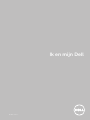 1
1
-
 2
2
-
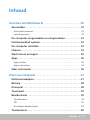 3
3
-
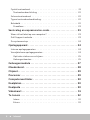 4
4
-
 5
5
-
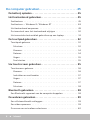 6
6
-
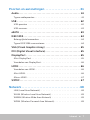 7
7
-
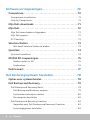 8
8
-
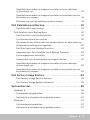 9
9
-
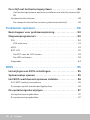 10
10
-
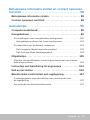 11
11
-
 12
12
-
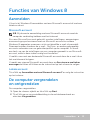 13
13
-
 14
14
-
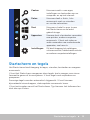 15
15
-
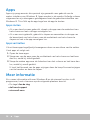 16
16
-
 17
17
-
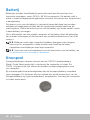 18
18
-
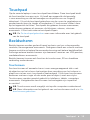 19
19
-
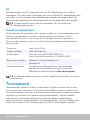 20
20
-
 21
21
-
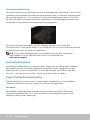 22
22
-
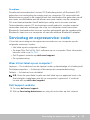 23
23
-
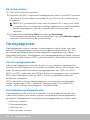 24
24
-
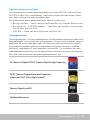 25
25
-
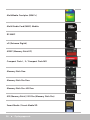 26
26
-
 27
27
-
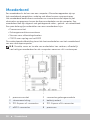 28
28
-
 29
29
-
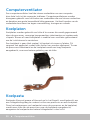 30
30
-
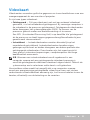 31
31
-
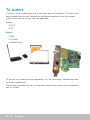 32
32
-
 33
33
-
 34
34
-
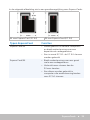 35
35
-
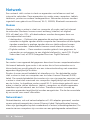 36
36
-
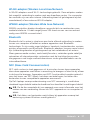 37
37
-
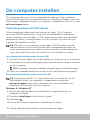 38
38
-
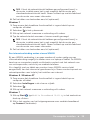 39
39
-
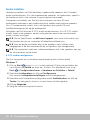 40
40
-
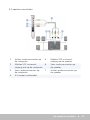 41
41
-
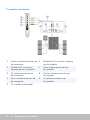 42
42
-
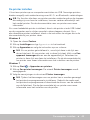 43
43
-
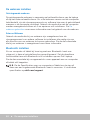 44
44
-
 45
45
-
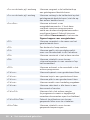 46
46
-
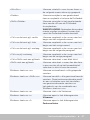 47
47
-
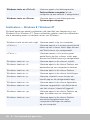 48
48
-
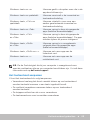 49
49
-
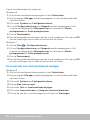 50
50
-
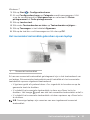 51
51
-
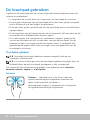 52
52
-
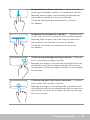 53
53
-
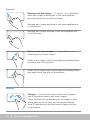 54
54
-
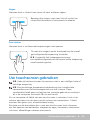 55
55
-
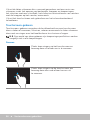 56
56
-
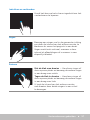 57
57
-
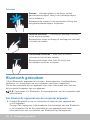 58
58
-
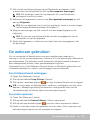 59
59
-
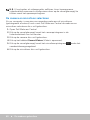 60
60
-
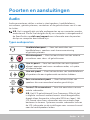 61
61
-
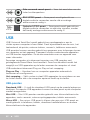 62
62
-
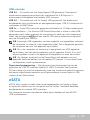 63
63
-
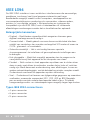 64
64
-
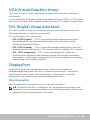 65
65
-
 66
66
-
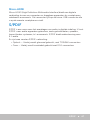 67
67
-
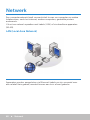 68
68
-
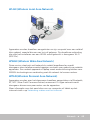 69
69
-
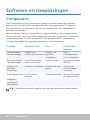 70
70
-
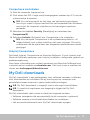 71
71
-
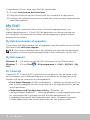 72
72
-
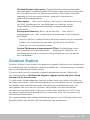 73
73
-
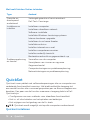 74
74
-
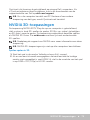 75
75
-
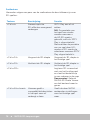 76
76
-
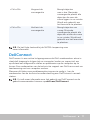 77
77
-
 78
78
-
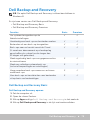 79
79
-
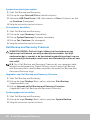 80
80
-
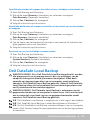 81
81
-
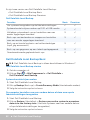 82
82
-
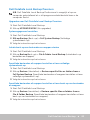 83
83
-
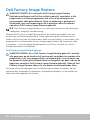 84
84
-
 85
85
-
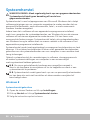 86
86
-
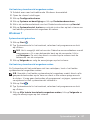 87
87
-
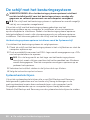 88
88
-
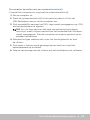 89
89
-
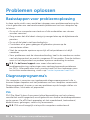 90
90
-
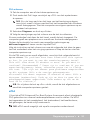 91
91
-
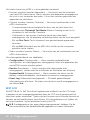 92
92
-
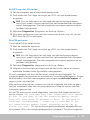 93
93
-
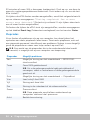 94
94
-
 95
95
-
 96
96
-
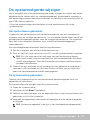 97
97
-
 98
98
-
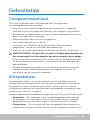 99
99
-
 100
100
-
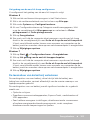 101
101
-
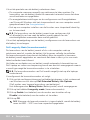 102
102
-
 103
103
-
 104
104
-
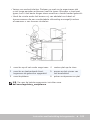 105
105
-
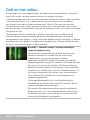 106
106
-
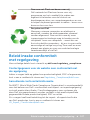 107
107
Dell XPS 18 1810 de handleiding
- Categorie
- Notitieboekjes
- Type
- de handleiding